Cisco IP Manager Assistant Podręcznik użytkownika
|
|
|
- Edward Ludwik Niemiec
- 8 lat temu
- Przeglądów:
Transkrypt
1 Cisco IP Manager Assistant Podręcznik użytkownika Siedziba firmy Cisco Systems, Inc. 170 West Tasman Drive San Jose, CA USA Tel.: NETS (6387) Faks: Numer katalogowy podręcznika:
2 DANE TECHNICZNE I INFORMACJE DOTYCZĄCE PRODUKTU ZAMIESZCZONE W TYM PODRĘCZNIKU MOGĄ ULEC ZMIANIE BEZ UPRZEDNIEGO POWIADOMIENIA. WSZYSTKIE OŚWIADCZENIA, INFORMACJE I ZALECENIA ZAMIESZCZONE W TYM PODRĘCZNIKU SĄ PRAWDOPODOBNIE PRAWDZIWE, ALE ZOSTAŁY PRZEDSTAWIONE BEZ ŻADNYCH GWARANCJI JAWNYCH, CZY TEŻ DOMNIEMANYCH. UŻYTKOWNICY PONOSZĄ CAŁKOWITĄ ODPOWIEDZIALNOŚĆ ZA SPOSÓB WYKORZYSTANIA KTÓREGOKOLWIEK Z PRODUKTÓW. LICENCJA NA OPROGRAMOWANIE I OGRANICZONA GWARANCJA NA PRODUKT TOWARZYSZĄCY ZNAJDUJĄ SIĘ W PAKIECIE INFORMACYJNYM, KTÓRY JEST DOSTARCZANY Z TYM PRODUKTEM, I NINIEJSZYM ZOSTAJĄ WŁĄCZONE DO TEGO DOKUMENTU. W RAZIE TRUDNOŚCI Z ODSZUKANIEM LICENCJI NA OPROGRAMOWANIE LUB OGRANICZONEJ GWARANCJI NALEŻY SKONTAKTOWAĆ SIĘ Z PRZEDSTAWICIELEM FIRMY CISCO CELEM UZYSKANIA KOPII. W implementacji kompresji nagłówka TCP zrealizowanej przez firmę Cisco wykorzystano program, który powstał na Uniwersytecie Kalifornijskim w Berkeley (UCB) jako część publicznej wersji systemu operacyjnego UNIX. Wszelkie prawa zastrzeżone. Copyright 1981, Regents of the University of California. BEZ WZGLĘDU NA WSZYSTKIE INNE GWARANCJE TU ZAWARTE, WSZYSTKIE PLIKI DOKUMENTÓW I OPROGRAMOWANIA TYCH DOSTAWCÓW SĄ DOSTARCZANE W STANIE TAK JAK JEST ZE WSZYSTKIMI BŁĘDAMI. FIRMA CISCO I WW. DOSTAWCY NIE UDZIELAJĄ ŻADNYCH GWARANCJI JAWNYCH ANI DOMNIEMANYCH, W TYM, LECZ NIE WYŁĄCZNIE, DOTYCZĄCYCH WARTOŚCI HANDLOWEJ, PRZYDATNOŚCI DO OKREŚLONEGO CELU, NIENARUSZENIA PRAW LUB WYNIKAJĄCYCH ZE SPOSOBU POSTĘPOWANIA, UŻYTKOWANIA LUB ZWYCZAJÓW HANDLOWYCH. W ŻADNYM WYPADKU FIRMA CISCO LUB JEJ DOSTAWCY NIE BĘDĄ ODPOWIEDZIALNI ZA ŻADNE POŚREDNIE, SZCZEGÓLNE, WYNIKOWE LUB PRZYPADKOWE SZKODY, W TYM, LECZ NIE WYŁĄCZNIE, UTRATĘ ZYSKÓW LUB DANYCH W WYNIKU ZASTOSOWANIA LUB BRAKU MOŻLIWOŚCI ZASTOSOWANIA TEGO PODRĘCZNIKA, NAWET JEŚLI FIRMA CISCO LUB JEJ DOSTAWCY BYLI INFORMOWANI O MOŻLIWOŚCI WYSTĄPIENIA TAKICH SZKÓD. CCIP, CCSP, logo Cisco Arrow, znak Cisco Powered Network, Cisco Unity, Follow Me Browsing, FormShare i StackWise są znakami towarowymi firmy Cisco Systems, Inc.; Changing the Way We Work, Live, Play, and Learn, and iquick Study są znakami handlowymi usług firmy Cisco Systems, Inc.; Aironet, ASIST, BPX, Catalyst, CCDA, CCDP, CCIE, CCNA, CCNP, Cisco, logo Cisco Certified Internetwork Expert, Cisco IOS, logo Cisco IOS, Cisco Press, Cisco Systems, Cisco Systems Capital, logo Cisco Systems, Empowering the Internet Generation, Enterprise/Solver, EtherChannel, EtherSwitch, Fast Step, GigaStack, Internet Quotient, IOS, IP/TV, iq Expertise, logo iq, iq Net Readiness Scorecard, LightStream, MGX, MICA, logo Networkers, Networking Academy, Network Registrar, Packet, PIX, Post-Routing, Pre-Routing, RateMUX, Registrar, ScriptShare, SlideCast, SMARTnet, StrataView Plus, Stratm, SwitchProbe, TeleRouter, The Fastest Way to Increase Your Internet Quotient, TransPath i VCO są zarejestrowanymi znakami towarowymi firmy Cisco Systems, Inc. lub jej firm zależnych w Stanach Zjednoczonych i niektórych innych krajach. Wszystkie inne znaki handlowe wymienione w tym dokumencie lub na stronach WWW są własnością odpowiednich firm. Użycie słowa partner nie oznacza istnienia umowy spółki między firmą Cisco i inną firmą. (0304R) Copyright 2003, Cisco Systems, Inc. Wszelkie prawa zastrzeżone.
3 SPIS TREŚCI Przedmowa vii Przegląd vii Organizacja ix Jak używać pomocy online x Dokumentacja pokrewna x Uzyskiwanie dokumentacji xi Cisco.com xi Dysk CD-ROM z dokumentacją xii Zamawianie dokumentacji xii Komentarze dotyczące dokumentacji xiii Uzyskiwanie pomocy technicznej xiii Witryna WWW Cisco TAC xiii Inicjowanie procedury serwisowej TAC xiv Definicje priorytetów TAC xiv Uzyskiwanie dostępu do dodatkowych publikacji i informacji xv ROZDZIAł 1 Wprowadzenie do programu Cisco IPMA 1-1 Opis trybu linii wspólnej i trybu linii pośredniej 1-1 Korzystanie z programu Cisco IPMA w trybie linii wspólnej 1-2 Korzystanie z programu Cisco IPMA w trybie linii pośredniej 1-3 Jak rozpoznać tryb programu Cisco IPMA w telefonie menedżera 1-4 Jak rozpoznać tryb programu Cisco IPMA w aplikacji Assistant Console 1-5 iii
4 Spis treści ROZDZIAł 2 Rozpoczynanie pracy z aplikacją Cisco IPMA Assistant Console 2-1 Rozpoczynanie pracy z programem Assistant Console 2-2 Jak zalogować się do programu Assistant Console 2-3 Jak wylogować się z programu Assistant Console 2-4 Jak zapoznać się z działaniem konsoli, nie obsługując menedżerów 2-4 Przewodnik po konsoli 2-5 Korzystanie z paska menu 2-6 Korzystanie z przycisków sterowania połączeniami 2-6 Korzystanie z panelu Moje połączenia 2-10 Korzystanie z panelu Moi menedżerowie 2-11 Korzystanie z funkcji szybkiego wybierania numeru 2-14 Korzystanie z panelu Książka telefoniczna 2-16 Korzystanie z paska stanu 2-17 Rozmieszczanie elementów na konsoli 2-17 Wyświetlanie ustawień administracyjnych 2-18 Konfigurowanie preferencji 2-19 Jak korzystać z konsoli przy użyciu myszy i klawiatury 2-19 Jak używać funkcji interkomu w programie Assistant Console 2-20 Jak używać skrótów klawiaturowych 2-21 Jak asystent i jego menedżer korzystają z programu Cisco IPMA 2-22 ROZDZIAł 3 Jak używać programu Assistant Console do obsługi połączeń 3-1 Jak nawiązać połączenie 3-2 Jak odebrać połączenie 3-3 Jak zakończyć połączenie 3-3 Jak zawiesić połączenie 3-4 Jak wznowić zawieszone połączenie 3-4 Jak przekazać połączenie 3-5 Jak ustanowić konferencję 3-7 iv
5 Spis treści Jak przekierować połączenie na inny numer 3-8 Jak zrealizować natychmiastowe przekierowanie 3-8 Jak skonfigurować miejsce docelowe natychmiastowych przekierowań 3-9 Jak przekazać połączenie do poczty głosowej 3-10 ROZDZIAł 4 Asystenci: jak używać programu Cisco IPMA w telefonie 4-1 Jak używać klawiszy programowych Cisco IPMA w telefonie 4-1 Jak dostosować funkcję wyróżniającego dzwonienia do własnych potrzeb 4-2 Jak używać funkcji interkomu w telefonie 4-3 ROZDZIAł 5 Dla menedżerów: jak używać telefonu z programem Cisco IPMA w trybie linii wspólnej 5-1 Korzystanie z funkcji przenośnego numeru wewnętrznego systemu Cisco CallManager 5-2 Jak przekierować i przekazać połączenie 5-3 Jak natychmiast przekierować połączenie przychodzące na inny numer 5-3 Jak przekazać połączenie do poczty głosowej 5-4 Jak porozmawiać z asystentem przy użyciu interkomu 5-4 Jak wyciszyć dzwonek telefonu 5-5 ROZDZIAł 6 Dla menedżerów: jak używać telefonu z programem Cisco IPMA w trybie linii pośredniej 6-1 Rozpoczynanie pracy dla menedżerów 6-2 Korzystanie z funkcji przenośnego numeru wewnętrznego systemu Cisco CallManager 6-3 Wybór asystenta 6-3 Korzystanie z okna stanu 6-5 Korzystanie z menu Cisco IPMA w telefonie 6-8 v
6 Spis treści Jak przejąć, przekierować i przekazać połączenie 6-8 Jak przejąć połączenie, które jest sygnalizowane dzwonieniem telefonu asystenta 6-9 Jak natychmiast przekierować połączenie przychodzące na inny numer 6-9 Jak przekierować wszystkie połączenia na inny numer 6-10 Jak przekazać połączenie do poczty głosowej 6-12 Jak korzystać z filtrowania połączeń 6-12 Jak porozmawiać z asystentem przy użyciu interkomu 6-15 Jak wyciszyć dzwonek telefonu 6-16 ROZDZIAł 7 Jak konfigurować funkcje menedżera 7-1 Jak uzyskać dostęp do konfiguracji menedżera 7-2 Dla menedżerów: jak uzyskać dostęp do konfiguracji menedżera 7-2 Dla asystentów: jak uzyskać dostęp do konfiguracji menedżera 7-3 Jak przypisać domyślnego asystenta do menedżera 7-3 Jak skonfigurować miejsce docelowe przekierowań dla menedżera 7-4 Jak tworzyć listy filtrów dla menedżera 7-5 I NDEKS vi
7 Przedmowa Przedmowa zawiera informacje o przeznaczeniu tej publikacji oraz o stosowanych w niej konwencjach. Przedmowa jest podzielona na następujące sekcje: Przegląd, strona -vii Organizacja, strona -ix Jak używać pomocy online, strona -x Dokumentacja pokrewna, strona -x Uzyskiwanie dokumentacji, strona -xi Uzyskiwanie pomocy technicznej, strona -xiii Przegląd Program Cisco IP Manager Assistant (Cisco IPMA) zwiększa możliwości systemu telefonicznego, umożliwiając menedżerom oraz ich asystentom efektywniejszą współpracę. Podręcznik użytkownika programu Cisco IP Manager Assistant zawiera instrukcje i przykłady pomocne podczas korzystania z programu Cisco IPMA. Z publikacją tą powinni zapoznać się wszyscy użytkownicy programu Cisco IPMA. Użytkownicy programu to menedżerowie i asystenci. vii
8 Przegląd Przedmowa Menedżerowie Menedżer w programie Cisco IPMA to użytkownik, którego połączenia przychodzące są przejmowane i przekierowywane do asystenta. Menedżer jest obsługiwany przez co najmniej jednego asystenta. Menedżerowie mogą korzystać z programu Cisco IPMA bezpośrednio przy użyciu telefonów IP firmy Cisco. W celu skonfigurowania funkcji tego programu powinni jednak użyć okna Konfiguracja menedżera lub zwrócić się do asystenta, aby ustawił żądane preferencje w ich imieniu. Aby znaleźć szczegółowe informacje, patrz sekcja Jak konfigurować funkcje menedżera na stronie 7-1. Asystenci Asystent w programie Cisco IPMA to użytkownik, który obsługuje połączenia w imieniu menedżera. W zależności od ustawień programu Cisco IPMA połączenia przychodzące do menedżera mogą być przechwytywane automatycznie lub ręcznie i przekierowywane w inne miejsce, na przykład do jego asystenta. Asystenci mogą odbierać, przekazywać i przekierowywać połączenia przekazane do nich przez program Cisco IPMA oraz wykonywać na nich inne operacje. Jeden asystent może obsługiwać maksymalnie 33 menedżerów. Asystenci mają dostęp do większość funkcji programu Cisco IPMA za pośrednictwem aplikacji Assistant Console uruchomionej na komputerze. Przy użyciu aplikacji Assistant Console asystenci mogą: nawiązywać, odbierać, przekazywać, zawieszać, kończyć i przekierowywać połączenia oraz dołączać uczestników do połączenia konferencyjnego, monitorować aktywność połączeń menedżera i stan funkcji, włączać i wyłączać funkcje menedżera, konfigurować funkcje menedżera. viii
9 Przedmowa Organizacja Organizacja Tabela 1 zawiera informacje na temat organizacji tego podręcznika. Tabela 1 Organizacja podręcznika użytkownika programu Cisco IP Manager Assistant Rozdział Rozdział 1, Wprowadzenie do programu Cisco IPMA Rozdział 2, Rozpoczynanie pracy z aplikacją Cisco IPMA Assistant Console Rozdział 3, Jak używać programu Assistant Console do obsługi połączeń Rozdział 4, Asystenci: jak używać programu Cisco IPMA w telefonie Rozdział 5, Dla menedżerów: jak używać telefonu z programem Cisco IPMA w trybie linii wspólnej Rozdział 6, Dla menedżerów: jak używać telefonu z programem Cisco IPMA w trybie linii pośredniej Rozdział 7, Jak konfigurować funkcje menedżera Opis W tym rozdziale zawarto omówienie programu Cisco IPMA działającego w trybie linii wspólnej, programu Cisco IPMA działającego w trybie linii pośredniej oraz sposobu rozpoznawania używanego trybu programu Cisco IPMA. W tym rozdziale zawarto wyczerpujące omówienie programu Assistant Console. W tym rozdziale umieszczono instrukcje dotyczące wykorzystania programu Assistant Console do obsługi i monitorowania połączeń oraz funkcji dla maksymalnie pięciu menedżerów. W tym rozdziale przedstawiono sposób korzystania z funkcji wyróżniającego dzwonienia, klawiszy programowych i interkomu w telefonie IP asystenta. W tym rozdziale omówiono korzystanie z programu Cisco IPMA w trybie linii wspólnej. W tym rozdziale omówiono sposób wykorzystywania menu programu Cisco IPMA, klawiszy programowych i okna stanu w telefonie IP menedżera do obsługi połączeń i monitorowania aktywności połączeń asystenta w trybie linii pośredniej. W tym rozdziale przedstawiono możliwości modyfikowania funkcji menedżera w oknie Konfiguracja menedżera przez menedżerów i asystentów. ix
10 Jak używać pomocy online Przedmowa Jak używać pomocy online System pomocy online programu Cisco IPMA obejmuje pomoc dotyczącą wykonywania określonych zadań oraz pomoc kontekstową, która jest dostępna w większości okien tworzących interfejs użytkownika programu Cisco IPMA. Aby uzyskać dostęp do pomocy online, wystarczy kliknąć przycisk? lub wybrać polecenie Pomoc z paska menu, który jest umieszczony wzdłuż górnej krawędzi konsoli. Po otwarciu okna pomocy można kliknąć przycisk Szukaj na pasku narzędzi, aby przeszukać cały podręcznik użytkownika programu Cisco IP Manager Assistant według słowa kluczowego. Aby uzyskać wersję przeznaczoną do wydrukowania, należy kliknąć przycisk Wyświetl PDF. Uwaga Funkcja wyszukiwania może nie działać w niektórych wersjach pomocy online. Aby można było wyświetlić ten dokument w formacie PDF, musi być zainstalowany program Adobe Acrobat (jako niezależna aplikacja lub jako dodatek do przeglądarki). Dokumentacja pokrewna Więcej informacji można znaleźć w następujących dokumentach: Skrócona instrukcja obsługi programu Cisco IP Manager Assistant dla menedżerów karta kieszonkowa zawierająca podstawowe instrukcje dla menedżerów Cisco IPMA. Patrz product/voice/c_ipphon/english/ipma/quickref/4_0/ipmaqrc.pdf At a Glance Cisco IP Phone 7960 and 7940 Series broszura zawierająca podstawowe informacje dotyczące instalacji i udostępnianych funkcji, która jest dostarczana razem z każdym telefonem. Telefony IP Cisco 7960 i 7940 Podręcznik użytkownika podręcznik zawierający wszystkie informacje potrzebne użytkownikowi. Patrz /ipp7960/user/index.htm x
11 Przedmowa Uzyskiwanie dokumentacji Quick Reference Cisco IP Phone 7960/7940 Series karta kieszonkowa zawierająca podstawowe instrukcje. Patrz /td/doc/product/voice/c_ipphon/english/ipp7960/ipwalpdf.pdf Cisco IP Phone 7914 Expansion Module Quick Start Guide podręcznik zawierający informacje dotyczące instalacji i dostępnych funkcji. Jest on dostarczany razem z każdym modułem rozszerzeń 7914 dla telefonu IP firmy Cisco. Uzyskiwanie dokumentacji Firma Cisco udostępnia dokumentację, pomoc techniczną i inne zasoby techniczne na kilka różnych sposobów W kolejnych sekcjach wyjaśniono, w jaki sposób można uzyskać informacje techniczne od firmy Cisco Systems. Cisco.com Najbardziej aktualna dokumentacja firmy Cisco znajduje się w sieci WWW pod adresem URL: Witryna WWW firmy Cisco jest dostępna pod następującym adresem URL: Międzynarodowe witryny WWW firmy Cisco są dostępne pod następującym adresem URL: xi
12 Uzyskiwanie dokumentacji Przedmowa Dysk CD-ROM z dokumentacją Dokumentacja i dodatkowa literatura opracowana przez firmę Cisco są dostępne w pakiecie Cisco Documentation CD-ROM, który mógł zostać dostarczony razem z produktem. Zawartość dysku CD-ROM jest regularnie uzupełniana i może być bardziej aktualna niż dokumentacja drukowana. Pakiet CD-ROM jest dostępny jako pojedynczy produkt lub w ramach rocznej lub kwartalnej subskrypcji. Użytkownicy zarejestrowani w witrynie Cisco.com mogą zamówić pojedynczy dysk CD-ROM z dokumentacją (numer produktu DOC-CONDOCCD=) przy użyciu narzędzia do zamawiania firmy Cisco: Patrz _ordering_tool_launch.html Wszyscy użytkownicy mogą zamówić subskrypcje roczne lub kwartalne za pośrednictwem magazynu subskrypcji dostępnego w trybie online: Należy kliknąć łącze Subscriptions & Promotional Materials w lewym pasku nawigacyjnym. Zamawianie dokumentacji Instrukcje zamawiania dokumentacji można znaleźć pod następującym adresem URL: Dokumentację firmy Cisco można zamówić na trzy sposoby: Zarejestrowani użytkownicy witryny Cisco.com (bezpośredni klienci firmy Cisco) mogą zamówić dokumentację produktu firmy Cisco w serwisie Networking Products MarketPlace: Niezarejestrowani użytkownicy witryny Cisco.com mogą zamówić dokumentację u lokalnego przedstawiciela handlowego lub w centrali firmy Cisco Systems (Kalifornia, USA), numer albo (tylko w Ameryce Północnej) NETS (6387). xii
13 Przedmowa Komentarze dotyczące dokumentacji Komentarze dotyczące dokumentacji Komentarze na temat dokumentacji technicznej można przesyłać na adres Komentarze można przesłać pocztą, korzystając z karty korespondencyjnej (o ile jest dołączona) znajdującej się za przednią okładką dokumentu lub pisząc na następujący adres: Cisco Systems Attn: Customer Document Ordering 170 West Tasman Drive San Jose, CA , U.S.A. Będziemy wdzięczni za Państwa wszelkie komentarze. Uzyskiwanie pomocy technicznej Witryna WWW Cisco TAC Wszystkim klientom, partnerom i handlowcom z ważną umową serwisową centrum pomocy technicznej (TAC) firmy Cisco udostępnia nagradzane całodobowe usługi pomocy technicznej, z których można korzystać poprzez sieć lub telefonicznie. Witryna WWW Cisco TAC na serwerze cisco.com stanowi punkt dostępu do pomocy technicznej. Użytkownicy nieposiadający ważnej umowy serwisowej powinni się skontaktować ze sprzedawcą. W witrynie WWW Cisco TAC są dostępne w trybie online dokumenty i narzędzia umożliwiające rozpoznawanie i rozwiązywanie problemów technicznych dotyczących produktów i technologii firmy Cisco. Witryna Cisco TAC jest dostępna całą dobę przez 365 dni w roku. Witryna WWW Cisco TAC znajduje się pod następującym adresem URL: Wszystkie narzędzia występujące w witrynie WWW Cisco TAC są dostępne po podaniu identyfikatora użytkownika witryny Cisco.com i hasła. Użytkownicy z ważną umową serwisową, którzy nie mają identyfikatora logowania ani hasła, mogą zarejestrować się pod następującym adresem URL: xiii
14 Uzyskiwanie pomocy technicznej Przedmowa Inicjowanie procedury serwisowej TAC Użycie narzędzia TAC Case Open Tool dostępnego w trybie online jest najszybszym sposobem inicjowania procedur serwisowych P3 i P4. (Problemy o priorytecie P3 i P4 dotyczą sytuacji, w których sprawność sieci uległa minimalnemu pogorszeniu lub gdy wymagane są informacje o produktach). Po opisaniu sytuacji przez użytkownika narzędzie TAC Case Open Tool automatycznie wskazuje zasoby umożliwiające natychmiastowe rozwiązanie problemu. Jeśli wskazane zasoby nie umożliwią rozwiązania problemu, problem ten zostanie przekazany pracownikowi serwisu Cisco TAC. Narzędzie online TAC Case Open Tool jest dostępne pod następującym adresem URL: W przypadku problemów P1 lub P2 (problemy o priorytetach P1 i P2 dotyczą sytuacji, w których sieć produkcyjna nie działa lub jej działanie uległo poważnemu pogorszeniu) lub gdy nie ma dostępu do sieci Internet z serwisem Cisco TAC należy kontaktować się telefonicznie. Problemy o priorytetach P1 i P2 są natychmiast przekazywane pracownikom serwisu Cisco TAC, których zadaniem jest zapewnienie płynności działania firmy. Do telefonicznego inicjowania procedury serwisowej służą następujące numery telefonów: Azja i obszar Pacyfiku: (Australia: ) Europa, Bliski Wschód, Afryka: USA: Pełna lista danych kontaktowych serwisu Cisco TAC jest dostępna pod następującym adresem URL: Definicje priorytetów TAC Aby wszystkie problemy były zgłaszane w standardowej formie, firma Cisco ustanowiła definicje priorytetów dla występujących problemów. Priorytet 1 (P1) sieć nie działa lub niewłaściwe działanie produktów krytycznie wpłynęło na działanie firmy. Użytkownik i firma Cisco zaangażuje wszystkie potrzebne zasoby przez 24 godziny na dobę w celu rozwiązania problemów. xiv
15 Przedmowa Uzyskiwanie dostępu do dodatkowych publikacji i informacji Priorytet 2 (P2) działanie istniejącej sieci uległo znacznemu pogorszeniu lub niewłaściwe działanie produktów firmy Cisco negatywnie wpłynęło na istotne aspekty operacji biznesowych. Użytkownik i firma Cisco zaangażują odpowiednie zasoby w pełnym wymiarze godzin w godzinach pracy w celu rozwiązania problemów. Priorytet 3 (P3) sprawność sieci uległa pogorszeniu, lecz większość operacji biznesowych nadal funkcjonuje. Użytkownik i firma Cisco zaangażują odpowiednie zasoby w godzinach pracy w celu przywrócenia zadowalającego poziomu usług. Priorytet 4 (P4) potrzebne są informacje lub pomoc dotycząca możliwości produktu Cisco, jego instalacji lub konfiguracji. Ten problem wpływa w niewielkim stopniu lub w ogóle nie wpływa na działanie firmy. Uzyskiwanie dostępu do dodatkowych publikacji i informacji Informacje o produktach, technologiach i systemach sieciowych firmy Cisco są dostępne online i w postaci drukowanej. Katalog produktów firmy Cisco zawiera opisy produktów sieciowych oferowanych przez firmę Cisco Systems, a także przedstawia sposób ich zamawiania oraz usługi dostępne dla klientów. Katalog produktów firmy Cisco jest dostępny pod następującym adresem URL: Wydawnictwo Cisco Press udostępnia szeroki zakres publikacji dotyczących ogólnej problematyki systemów sieciowych, szkoleń i certyfikacji. Publikacje te stanowią wartościowe źródło informacji zarówno dla nowicjuszy, jak i doświadczonych użytkowników. Aktualne publikacje wydawnictwa firmy Cisco Press i inne informacje można uzyskać w witrynie firmy Cisco Press pod następującym adresem URL: xv
16 Uzyskiwanie dostępu do dodatkowych publikacji i informacji Przedmowa Magazyn Packet to kwartalna publikacja firmy Cisco, w której dostępne są informacje o najnowszych trendach w dziedzinie sieci, osiągnięciach technologicznych i produktach firmy Cisco, a także rozwiązaniach ułatwiających osiągnięcie największych korzyści z inwestycji sieciowych. W magazynie tym dostępne są porady dotyczące wdrażania rozwiązań sieciowych i rozwiązywania problemów, przykłady konfiguracji, analizy przypadków korzystania z produktów firmy Cisco, podręczniki i dokumenty szkoleniowe, informacje o certyfikatach i odsyłacze do wielu przydatnych zasobów online. Magazyn Packet jest dostępny pod następującym adresem URL: iq Magazine to wydawana co dwa miesiące publikacja firmy Cisco, w której dostępne są przeznaczone dla pracowników szczebla kierowniczego najnowsze informacje dotyczące internetowych strategii biznesowych. Publikacja iq Magazine jest dostępna pod następującym adresem URL: Internet Protocol Journal to kwartalnik publikowany przez firmę Cisco Systems przeznaczony dla inżynierów zajmujących się projektowaniem, rozwijaniem i obsługą publicznych oraz prywatnych sieci internetowych i intranetowych. Pismo Internet Protocol Journal jest dostępne pod następującym adresem URL: _protocol_journal.html Szkolenia firma Cisco oferuje szkolenia sieciowe na najwyższym światowym poziomie. Bieżąca oferta dotycząca szkoleń sieciowych jest dostępna pod następującym adresem URL: xvi
17 ROZDZIAł 1 Wprowadzenie do programu Cisco IPMA Program Cisco IP Manager Assistant (Cisco IPMA) umożliwia przekierowywanie połączeń i udostępnia inne funkcje, które pozwalają menedżerom i asystentom na bardziej efektywną obsługę połączeń telefonicznych. Niniejszy rozdział zawiera następujące sekcje: Opis trybu linii wspólnej i trybu linii pośredniej, strona 1-1 Jak rozpoznać tryb programu Cisco IPMA w telefonie menedżera, strona 1-4 Jak rozpoznać tryb programu Cisco IPMA w aplikacji Assistant Console, strona 1-5 Opis trybu linii wspólnej i trybu linii pośredniej Program Cisco IPMA działa w dwóch trybach w trybie linii wspólnej i w trybie linii pośredniej. Funkcje dostępne dla użytkownika zależą od trybu wybranego przez administratora systemu w konkretnej konfiguracji programu Cisco IPMA. Niniejsza część zawiera następujące sekcje: Korzystanie z programu Cisco IPMA w trybie linii wspólnej, strona 1-2 Korzystanie z programu Cisco IPMA w trybie linii pośredniej, strona
18 Opis trybu linii wspólnej i trybu linii pośredniej Rozdział 1 Wprowadzenie do programu Cisco IPMA Korzystanie z programu Cisco IPMA w trybie linii wspólnej Jeśli administrator systemu skonfigurował program Cisco IPMA w trybie linii wspólnej, menedżer i asystent mają wspólny numer telefonu, na przykład Przy użyciu tego wspólnego numeru telefonu asystent obsługuje połączenia w imieniu menedżera. W przypadku nawiązywania połączenia z menedżerem pod numerem 8001 dzwoni zarówno telefon menedżera, jak i telefon asystenta. Do funkcji programu Cisco IPMA niedostępnych w trybie linii wspólnej należą: wybór asystenta domyślnego, nadzór asystenta, filtrowanie połączeń i przekierowywanie wszystkich połączeń. Asystent nie widzi tych funkcji ani nie ma do nich dostępu w aplikacji Assistant Console. Telefon asystenta nie jest wyposażony w klawisz programowy funkcji przekierowywania wszystkich połączeń. Telefon menedżera nie jest wyposażony w klawisze programowe nadzoru asystenta, przechwytywania połączeń ani funkcji przekierowywania wszystkich połączeń. Asystent używający programu Cisco IPMA w trybie linii wspólnej nie musi być zalogowany, aby odbierać połączenia. Jego telefon dzwoni automatycznie, gdy ktoś próbuje nawiązać połączenie z menedżerem. Zalogowanie się w aplikacji Assistant Console jest wymagane, jeśli ma ona być używana do obsługi połączeń lub aby przekazać połączenie do systemu wiadomości głosowych menedżera przy użyciu klawisza programowego telefonu. Aby uzyskać więcej informacji na temat używania aplikacji Assistant Console, patrz Rozdział 2, Rozpoczynanie pracy z programem Assistant Console. Menedżer używający programu Cisco IPMA w trybie linii wspólnej może mieć wspólny numer telefonu z maksymalnie 10 asystentami. Dowolny asystent użytkujący wspólnie z menedżerem dany numer telefonu może odebrać i obsłużyć połączenie. Patrz Rozdział 5, Dla menedżerów: jak używać telefonu z programem Cisco IPMA w trybie linii wspólnej. Korzystanie z programu Cisco IPMA w trybie linii pośredniej, strona 1-3 Jak rozpoznać tryb programu Cisco IPMA w telefonie menedżera, strona 1-4 Jak rozpoznać tryb programu Cisco IPMA w aplikacji Assistant Console, strona
19 Rozdział 1 Wprowadzenie do programu Cisco IPMA Opis trybu linii wspólnej i trybu linii pośredniej Korzystanie z programu Cisco IPMA w trybie linii pośredniej Jeśli administrator systemu skonfigurował program Cisco IPMA w trybie linii pośredniej, menedżer i asystent nie mają wspólnego numeru telefonu. Asystent obsługuje połączenia w zastępstwie menedżera, używając numeru pośredniego. Numer pośredni nie jest numerem telefonu menedżera, lecz odrębnym, wybranym w systemie numerem, który jest używany przez asystenta do obsługi połączeń menedżera. W trybie linii pośredniej menedżer i asystent mają dostęp do wszystkich funkcji programu Cisco IPMA, w tym do funkcji wyboru asystenta domyślnego, funkcji nadzoru asystenta, funkcji filtrowania połączeń i funkcji przekierowywania wszystkich połączeń. Asystent używający programu Cisco IPMA w trybie linii pośredniej musi być zalogowany w aplikacji Assistant Console i mieć włączony filtr, aby odbierać połączenia kierowane do menedżera przy użyciu swojego telefonu. W aplikacji Assistant Console można używać wszystkich funkcji obsługi połączenia, takich jak odbieranie lub przekazywanie połączenia. Aby znaleźć więcej informacji na temat używania programu Assistant Console, patrz Rozdział 2, Rozpoczynanie pracy z programem Assistant Console. Menedżer używający programu Cisco IPMA w trybie linii pośredniej może selektywnie sortować i filtrować połączenia przychodzące do asystenta przy użyciu filtrów. Aby znaleźć informacje na temat korzystania ze wszystkich funkcji dostępnych w programie Cisco IPMA, patrz Rozdział 6, Dla menedżerów: jak używać telefonu z programem Cisco IPMA w trybie linii pośredniej. Korzystanie z programu Cisco IPMA w trybie linii pośredniej, strona 1-3 Jak rozpoznać tryb programu Cisco IPMA w telefonie menedżera, strona 1-4 Jak rozpoznać tryb programu Cisco IPMA w aplikacji Assistant Console, strona
20 Rozdział 1 Jak rozpoznać tryb programu Cisco IPMA w telefonie menedżera Wprowadzenie do programu Cisco IPMA Jak rozpoznać tryb programu Cisco IPMA w telefonie menedżera W celu rozpoznania trybu programu Cisco IPMA w telefonie menedżera należy zresetować wyświetlacz LCD telefonu poprzez podniesienie, a następnie odłożenie słuchawki. Jeśli w oknie stanu na wyświetlaczu LCD jest widoczna jedna ikona (ikona dzwonka lub przekreślonego dzwonka), to program Cisco IPMA jest używany w trybie linii wspólnej (patrz Rysunek 1-1). Patrz Rozdział 5, Dla menedżerów: jak używać telefonu z programem Cisco IPMA w trybie linii wspólnej. Rysunek 1-1 Okno stanu na wyświetlaczu LCD telefonu w trybie linii wspólnej Jeśli w oknie stanu na wyświetlaczu LCD widać kilka ikon, to program Cisco IPMA jest używany w trybie linii pośredniej (patrz Rysunek 1-2). Patrz Rozdział 6, Dla menedżerów: jak używać telefonu z programem Cisco IPMA w trybie linii pośredniej. Rysunek 1-2 Okno stanu na wyświetlaczu LCD telefonu w trybie linii pośredniej Korzystanie z programu Cisco IPMA w trybie linii wspólnej, strona 1-2 Korzystanie z programu Cisco IPMA w trybie linii pośredniej, strona 1-3 Jak rozpoznać tryb programu Cisco IPMA w aplikacji Assistant Console, strona
21 Rozdział 1 Wprowadzenie do programu Cisco IPMA Jak rozpoznać tryb programu Cisco IPMA w aplikacji Assistant Console Jak rozpoznać tryb programu Cisco IPMA w aplikacji Assistant Console Aby rozpoznać tryb programu Cisco IPMA w aplikacji Assistant Console: Krok 1 Krok 2 Krok 3 Zaloguj się w aplikacji Assistant Console. Patrz sekcja Jak zalogować się do programu Assistant Console na stronie 2-3. Znajdź numer wewnętrzny znajdujący się obok nazwiska menedżera w panelu Moje połączenia. Patrz sekcja Korzystanie z panelu Moje połączenia na stronie Znajdź dla tego samego menedżera numer wewnętrzny znajdujący się obok ikony telefonu w kolumnie Szczegóły połączenia w panelu Moi menedżerowie. Patrz sekcja Korzystanie z panelu Moi menedżerowie na stronie Uwaga Jeśli obok ikony telefonu nie widać numeru, kliknij boczną krawędź nagłówka Szczegóły połączenia i przeciągnij ją tak, aby poszerzyć kolumnę. Jeśli numery wewnętrzne są jednakowe, program Cisco IPMA jest używany w trybie linii wspólnej. Asystent i menedżer mają ten sam numer telefonu i wspólnie użytkują linię. Jeśli numery wewnętrzne są różne, program Cisco IPMA jest używany w trybie linii pośredniej. Asystentowi jest przydzielony odrębny numer telefonu do obsługi połączeń w imieniu menedżera. Ten odrębny numer jest numerem pośrednim, który reprezentuje faktyczny numer telefonu menedżera. Uwaga W trybie linii wspólnej w panelu okna Moi menedżerowie widać cztery nagłówki: Menedżer, Interkom, Nie przeszkadzać i Szczegóły połączenia. W trybie linii pośredniej dodatkowo widać nagłówki: Przekieruj wszystkie, Obserwowany asystent, Filtruj połączenia i Tryb filtrowania. 1-5
22 Rozdział 1 Jak rozpoznać tryb programu Cisco IPMA w aplikacji Assistant Console Wprowadzenie do programu Cisco IPMA Korzystanie z programu Cisco IPMA w trybie linii wspólnej, strona 1-2 Korzystanie z programu Cisco IPMA w trybie linii pośredniej, strona 1-3 Jak rozpoznać tryb programu Cisco IPMA w telefonie menedżera, strona
23 ROZDZIAł 2 Rozpoczynanie pracy z aplikacją Cisco IPMA Assistant Console Aplikacja Assistant Console ułatwia asystentom obsługę połączeń w imieniu menedżerów. Program Cisco IPMA działa w dwóch trybach w trybie linii wspólnej i w trybie linii pośredniej. Dostępność opisywanych poniżej funkcji zależy od trybu wybranego przez administratora systemu w przypadku danej konfiguracji programu Cisco IPMA. Asystent używający programu Cisco IPMA w trybie linii wspólnej ma ten sam numer telefonu co menedżer. Asystent obsługuje połączenia w imieniu menedżera, używając tego wspólnego numeru. W przypadku programu Cisco IPMA działającego w trybie linii pośredniej menedżerowi jest przypisany inny numer telefonu niż ten, który jest przypisany asystentowi jako numer pośredni. Asystent obsługuje połączenia menedżera, posługując się tym numerem pośrednim. Przed rozpoczęciem pracy należy sprawdzić, który tryb został ustawiony przez administratora systemu. Aby znaleźć dodatkowe informacje, patrz sekcja Jak rozpoznać tryb programu Cisco IPMA w aplikacji Assistant Console na stronie 1-5. Asystent może uzyskać dostęp do funkcji oprogramowania Cisco IPMA na komputerze przy użyciu aplikacji Assistant Console. Program Assistant Console umożliwia: nawiązywanie, odbieranie, przekierowywanie, przekazywanie, kończenie i zawieszanie połączenia dołączanie rozmówców do połączenia konferencyjnego otwieranie linii interkomu do menedżera monitorowanie aktywności połączeń menedżera 2-1
24 Rozdział 2 Rozpoczynanie pracy z programem Assistant Console Rozpoczynanie pracy z aplikacją Cisco IPMA Assistant Console modyfikowanie funkcji i ustawień dla menedżera dostosowywanie do własnych potrzeb narzędzi służących obsłudze połączeń wprowadzanie cyfr przy użyciu wirtualnej klawiatury w celu obsługi interaktywnych systemów głosowych Więcej informacji można znaleźć w poniższych sekcjach: Opis trybu linii wspólnej i trybu linii pośredniej, strona 1-1 Rozpoczynanie pracy z programem Assistant Console, strona 2-2 Jak używać funkcji interkomu w programie Assistant Console, strona 2-20 Jak używać skrótów klawiaturowych, strona 2-21 Jak asystent i jego menedżer korzystają z programu Cisco IPMA, strona 2-22 Uwaga Program Cisco IPMA umożliwia asystentowi obsługę własnych połączeń oraz połączeń dla maksymalnie pięciu menedżerów. Rozpoczynanie pracy z programem Assistant Console Ta sekcja zawiera następujące tematy: Jak zalogować się do programu Assistant Console, strona 2-3 Jak wylogować się z programu Assistant Console, strona 2-4 Jak zapoznać się z działaniem konsoli, nie obsługując menedżerów, strona 2-4 Przewodnik po konsoli, strona 2-5 Jak korzystać z konsoli przy użyciu myszy i klawiatury, strona 2-19 Jak używać funkcji interkomu w programie Assistant Console, strona
25 Rozdział 2 Rozpoczynanie pracy z aplikacją Cisco IPMA Assistant Console Rozpoczynanie pracy z programem Assistant Console Jak zalogować się do programu Assistant Console Po zalogowaniu się do programu Assistant Console asystent może obsługiwać połączenia w imieniu jednego lub kilku menedżerów. Zalogowany asystent pracuje w trybie online i może obsługiwać połączenia. Aby się zalogować, należy wpisać identyfikator użytkownika i hasło w oknie dialogowym Logowanie do programu Cisco IPMA. Nazwę użytkownika i hasło można uzyskać od administratora systemu. Uwaga Informacje o logowaniu można zapisać w programie Cisco IPMA. Na pulpicie zostanie uruchomiony program Assistant Console. Użytkownik jest zalogowany i może obsługiwać połączenia menedżerów do chwili wylogowania lub zmiany trybu pracy, stanu połączenia albo stanu sterowania połączeniami. Aby znaleźć więcej informacji o stanie, patrz sekcja Korzystanie z paska stanu na stronie Wskazówki Na panelu Moi menedżerowie w konsoli wyświetlane są informacje o tym, którzy menedżerowie oczekują pomocy danego asystenta. Dwie zielone strzałki przy nazwie menedżera oznaczają, że menedżer jest zalogowany i oczekuje pomocy; jeśli nazwa menedżera jest wygaszona, oznacza to, że nie oczekuje on pomocy. Kliknięcie przycisku Ustawienia w oknie dialogowym logowania programu Cisco IPMA umożliwia monitorowanie podstawowych i zaawansowanych ustawień administracyjnych. Administrator może poprosić o obserwację tych ustawień w trakcie rozwiązywania ewentualnych problemów technicznych. Ustawień tych nie należy modyfikować bez wyraźnego polecenia administratora systemu. Jak wylogować się z programu Assistant Console, strona 2-4 Jak zapoznać się z działaniem konsoli, nie obsługując menedżerów, strona 2-4 Przewodnik po konsoli, strona 2-5 Korzystanie z panelu Moi menedżerowie, strona 2-11 Jak korzystać z konsoli przy użyciu myszy i klawiatury, strona
26 Rozdział 2 Rozpoczynanie pracy z programem Assistant Console Rozpoczynanie pracy z aplikacją Cisco IPMA Assistant Console Jak wylogować się z programu Assistant Console Aby wylogować się z programu Assistant Console, należy wybrać kolejno polecenia Plik > Wyjście z paska menu w górnej części konsoli. Zaznaczenie opcji Pamiętaj identyfikator użytkownika i hasło spowoduje, że przy następnym uruchomieniu programu Assistant Console użytkownik zostanie zalogowany automatycznie. Uwaga Jeśli dany komputer jest używany wspólnie, wskazane może być wylogowanie się z aplikacji Assistant Console. W tym celu należy wybrać kolejno polecenia Plik > Wyloguj z paska menu. W programie Assistant Console będzie wyświetlane okno dialogowe logowania; automatyczne logowanie z wykorzystaniem podanego identyfikatora użytkownika i hasła nie będzie wykonywane. Rozpoczynanie pracy z programem Assistant Console, strona 2-2 Jak używać funkcji interkomu w programie Assistant Console, strona 2-20 Jak używać skrótów klawiaturowych, strona 2-21 Jak zapoznać się z działaniem konsoli, nie obsługując menedżerów Używając programu Cisco IPMA w trybie linii pośredniej, można poznać aplikację Assistant Console, będąc niedostępnym dla menedżerów. W trybie linii wspólnej nie można włączyć trybu offline w celu zapoznania się z konsolą. Aby uzyskać dostęp do konsoli, nie asystując menedżerom, należy zalogować się w zwykły sposób, a następnie kliknąć przycisk sterowania połączeniami Przełącz w offline. Jest to pierwszy przycisk w rzędzie ikon znajdujących się wzdłuż górnej lub bocznej krawędzi ekranu. Czynność tę można także wykonać, wybierając kolejno polecenia Plik > Przełącz w offline z paska menu. Po włączeniu trybu offline program Cisco IPMA przekaże obsługiwanych do tej pory menedżerów innemu asystentowi. Gdy asystent pracuje w trybie offline, nie może odbierać żadnych połączeń telefonicznych kierowanych do menedżerów, a panel Moi menedżerowie na konsoli jest nieaktywny. 2-4
27 Rozdział 2 Rozpoczynanie pracy z aplikacją Cisco IPMA Assistant Console Rozpoczynanie pracy z programem Assistant Console Po przełączeniu z powrotem do trybu online asystent będzie znowu dostępny dla menedżerów. Program Cisco IPMA może ponownie przypisać mu menedżerów obsługiwanych przed włączeniem trybu offline. Zależy to od dostępności innych asystentów i od tego, czy użytkownik został wyznaczony na asystenta domyślnego danego menedżera. Aby znaleźć informacje na temat wyznaczania asystenta domyślnego, patrz sekcja Jak przypisać domyślnego asystenta do menedżera na stronie 7-3. Aby powrócić do trybu online, należy kliknąć przycisk sterowania połączeniami Przełącz w online. (Jest to ten sam przycisk, co przycisk Przełącz w offline). Można także wybrać kolejno polecenia Plik > Przełącz w online z paska menu. Wskazówka Informacja o trybie pracy jest widoczna na pasku stanu w prawym dolnym rogu konsoli. Rozpoczynanie pracy z programem Assistant Console, strona 2-2 Jak używać funkcji interkomu w programie Assistant Console, strona 2-20 Jak używać skrótów klawiaturowych, strona 2-21 Przewodnik po konsoli W kolejnych sekcjach opisano poszczególne obszary okna programu Assistant Console i zasady ich używania do sterowania funkcjami i obsługi połączeń: Korzystanie z paska menu, strona 2-6 Korzystanie z przycisków sterowania połączeniami, strona 2-6 Korzystanie z panelu Moje połączenia, strona 2-10 Korzystanie z panelu Moi menedżerowie, strona 2-11 Korzystanie z funkcji szybkiego wybierania numeru, strona 2-14 Korzystanie z panelu Książka telefoniczna, strona 2-16 Korzystanie z paska stanu, strona 2-17 Rozmieszczanie elementów na konsoli, strona 2-17 Wyświetlanie ustawień administracyjnych, strona
28 Rozdział 2 Rozpoczynanie pracy z programem Assistant Console Rozpoczynanie pracy z aplikacją Cisco IPMA Assistant Console Korzystanie z paska menu Pasek menu jest umieszczony wzdłuż górnej krawędzi okna programu Assistant Console. Polecenia menu są kontekstowe. Z paska menu można korzystać w następujący sposób: Plik włączanie trybu online/offline, logowanie/wylogowywanie i zamykanie konsoli. Edycja tworzenie i edycja klawiszy szybkiego wybierania, modyfikowanie skrótów klawiaturowych, zmienianie miejsca docelowego natychmiastowych przekierowań, ustawianie preferencji i dostęp do ustawień administratora. Widok definiowanie rozmiaru tekstu i schematów kolorów oraz odświeżanie domyślnego układu. Połączenie wybieranie numeru, odbieranie, rozłączanie, zawieszanie, przekazywanie, przekierowywanie i dołączanie rozmówców do połączenia konferencyjnego. Menedżer nawiązywanie połączenia z menedżerem poprzez interkom, dostęp do okna Konfiguracja menedżera i włączanie/wyłączanie funkcji dla menedżera. Pomoc dostęp do pomocy online. Przewodnik po konsoli, strona 2-5 Jak używać funkcji interkomu w programie Assistant Console, strona 2-20 Jak używać skrótów klawiaturowych, strona 2-21 Jak używać programu Assistant Console do obsługi połączeń, strona 3-1 Korzystanie z przycisków sterowania połączeniami Szereg czynności w programie Assistant Console można wykonać, klikając przyciski sterowania połączeniami (rząd ikon umieszczonych wzdłuż górnej lub bocznej krawędzi konsoli). Aby wyświetlić opis funkcji danego przycisku, wystarczy umieścić nad nim wskaźnik myszy. Listę przycisków sterowania połączeniami zawiera Tabela
29 Rozdział 2 Rozpoczynanie pracy z aplikacją Cisco IPMA Assistant Console Rozpoczynanie pracy z programem Assistant Console Tabela 2-1 Przyciski sterowania połączeniami Przycisk sterowania połączeniami Przełącz w online Przełącz w offline Działanie Razem z przyciskiem Przełącz w offline służy do przełączania stanu połączenia w aplikacji Assistant Console. Przycisk Przełącz w online umożliwia wznowienie połączenia online w aplikacji Assistant Console, a tym samym obsługę połączeń w imieniu menedżera. Razem z przyciskiem Przełącz w online służy do przełączania stanu połączenia. W stanie offline można zapoznać się z konsolą, nie można jednak obsługiwać połączeń menedżerów. Połącz Otwiera panel przycisków do nawiązywania połączeń wychodzących. Odbierz Odbiera połączenie przychodzące. Rozłącz Kończy aktywne połączenie. 2-7
30 Rozdział 2 Rozpoczynanie pracy z programem Assistant Console Rozpoczynanie pracy z aplikacją Cisco IPMA Assistant Console Tabela 2-1 Przyciski sterowania połączeniami (ciąg dalszy) Przycisk sterowania połączeniami Zawieś Działanie Wraz z przyciskiem Wznów umożliwia przełączanie stanu zawieszenia połączenia. Przycisk Zawieś wprowadza połączenie w stan zawieszenia. Wznów Wraz z przyciskiem Zawieś umożliwia przełączanie stanu zawieszenia połączenia. Przycisk Wznów wyprowadza połączenie ze stanu zawieszenia. Przekaż Przekazuje połączenie bezpośrednio na numer docelowy, który zostanie wpisany w oknie podręcznym. Przekaż z konsultacją Działa podobnie, jak przycisk Przekaż, ale umożliwia rozmowę z osobą, do której połączenie jest przekazywane. Przekaz bezpośredni Powoduje nawiązanie połączenia między jednym istniejącym połączeniem a drugim istniejącym połączeniem. 2-8
31 Rozdział 2 Rozpoczynanie pracy z aplikacją Cisco IPMA Assistant Console Rozpoczynanie pracy z programem Assistant Console Tabela 2-1 Przyciski sterowania połączeniami (ciąg dalszy) Przycisk sterowania połączeniami Konferencja Działanie Umożliwia dołączenie rozmówcy do połączenia konferencyjnego. Dołącz Umożliwia ustanowienie konferencji z wielu istniejących połączeń. Umożliwia złączenie maksymalnie 15 jednoczesnych połączeń. Natychmiastowe przekierowanie Przekaż do poczty głosowej Niezwłocznie przekierowuje sygnalizowane dzwonieniem, nawiązane lub zawieszone połączenie do menedżera, do którego było ono pierwotnie kierowane, lub na inny numer docelowy. Aby określić miejsce docelowe natychmiastowych przekierowań, należy wybrać kolejno polecenia Edycja > Natychmiastowe przekierowanie z paska menu. Przekierowuje sygnalizowane dzwonieniem lub nawiązane połączenie do poczty głosowej menedżera. Przyciski sterowania połączeniami są kontekstowe; dostępność przycisku zależy od stanu wybranego połączenia. Przed kliknięciem przycisku należy upewnić się, że zaznaczone (podświetlone) jest właściwe połączenie. Wskazówka Klikając prawym przyciskiem myszy pusty obszar (nie same przyciski) w panelu sterowania połączeniami, można zmienić położenie tego panelu w oknie konsoli. 2-9
32 Rozdział 2 Rozpoczynanie pracy z programem Assistant Console Rozpoczynanie pracy z aplikacją Cisco IPMA Assistant Console Przewodnik po konsoli, strona 2-5 Jak używać funkcji interkomu w programie Assistant Console, strona 2-20 Jak używać skrótów klawiaturowych, strona 2-21 Jak używać programu Assistant Console do obsługi połączeń, strona 3-1 Korzystanie z panelu Moje połączenia W programie Assistant Console połączenia asystenta i menedżerów są wyświetlane w panelu Moje połączenia. Są to połączenia, na których asystent może wykonywać operacje, posługując się odpowiednimi narzędziami programu Assistant Console. W programie Cisco IPMA można obsługiwać do 33 linii. Każde połączenie jest wyświetlane pod powiązaną z nim linią telefoniczną. Każda linia telefoniczna jest wyświetlana pod jednym z następujących nagłówków: Moje linie aktywne połączenia, które zostały nawiązane lub odebrane za pośrednictwem własnej linii telefonicznej asystenta. Linie menedżera aktywne połączenia, które użytkownik w danej chwili obsługuje lub może obsłużyć w zastępstwie menedżera. Interkom stan linii interkomu, jeśli interkom jest stosowany. W sekcji Linie menedżera znajdującej się w panelu Moje połączenia może być od jednej do 33 linii. Zależy to od liczby menedżerów przypisanych do asystenta. Dla każdej linii menedżera wyświetlane są następujące informacje: Numer linii wspólnej menedżera albo pośredni numer wewnętrzny telefonu menedżera. Numer pośredni nie jest numerem telefonu menedżera, lecz numerem służącym do obsługi połączeń menedżera. Nazwa (nazwisko) menedżera. Informacje o aktywnych połączeniach. Przy aktywnych połączeniach wyświetlane są następujące elementy: animowana ikona wskazująca stan połączenia (sygnalizowane dzwonieniem, trwa lub jest zawieszone) identyfikator rozmówcy czas trwania połączenia 2-10
33 Rozdział 2 Rozpoczynanie pracy z aplikacją Cisco IPMA Assistant Console Rozpoczynanie pracy z programem Assistant Console Wskazówki Przekazując połączenie do menedżera, należy wpisać rzeczywisty numer wewnętrzny (a nie pośredni numer wewnętrzny). Rzeczywisty numer wewnętrzny telefonu menedżera jest dostępny w panelu Moi menedżerowie w programie Assistant Console. Połączeń, które asystent wykonuje lub odbiera przy użyciu własnej linii telefonicznej, nie może przekazać do poczty głosowej ani przekierować w trybie natychmiastowym. Te funkcje dotyczą tylko połączeń odbieranych na linii menedżera. Gdy program Cisco IPMA jest używany w trybie linii wspólnej, podwójna czerwona strzałka wyświetlana obok linii menedżera oznacza, że połączenie zostało odebrane przez menedżera lub innego asystenta. Przewodnik po konsoli, strona 2-5 Jak używać funkcji interkomu w programie Assistant Console, strona 2-20 Jak używać skrótów klawiaturowych, strona 2-21 Jak używać programu Assistant Console do obsługi połączeń, strona 3-1 Korzystanie z panelu Moi menedżerowie Korzystając z panelu Moi menedżerowie w programie Assistant Console, można monitorować aktywność połączeń i stan funkcji u poszczególnych menedżerów przypisanych asystentowi. W panelu tym można także włączać i wyłączać funkcje dla menedżera. Uwaga Funkcje Nie przeszkadzać, Przekieruj wszystkie, Nadzór asystenta, Filtruj połączenia oraz Tryb filtru są dostępne tylko w trybie linii pośredniej. Opis informacji wyświetlanych w poszczególnych kolumnach panelu Moi menedżerowie zawiera Tabela
34 Rozdział 2 Rozpoczynanie pracy z programem Assistant Console Rozpoczynanie pracy z aplikacją Cisco IPMA Assistant Console Tabela 2-2 Informacje wyświetlane w panelu Moi menedżerowie w programie Assistant Console Nagłówek kolumny w panelu Moi menedżerowie Menedżer Interkom Nie przeszkadzać PrzkWsz Nadzór asyst. Filtr włączony Znaczenie Nazwa menedżera. Jeśli cały wiersz informacji o menedżerze jest wygaszony, menedżer nie oczekuje, że asystent będzie obsługiwał połączenia w jego imieniu. Ponadto obok ikony menedżera mogą być wyświetlane następujące dwie różne ikony: Jeśli obok ikony menedżera są widoczne dwie zielone strzałki, dany menedżer oczekuje, że asystent będzie obsługiwał połączenia w jego imieniu. Jeśli obok ikony menedżera jest wyświetlana ikona koperty, dany menedżer ma wiadomość głosową. Kliknięcie tej kolumny umożliwia nawiązanie połączenia z menedżerem w trybie interkomu. Jeśli to pole jest zaznaczone, włączona jest funkcja Nie przeszkadzać (NPrzszk). Aby włączyć lub wyłączyć funkcję NPrzszk, należy kliknąć komórkę NPrzszk. Funkcja Nie przeszkadzać wyłącza dzwonek telefonu menedżera; połączenia nie są przekierowywane. (Dotyczy tylko trybu linii pośredniej). Jeśli to pole jest zaznaczone, włączona jest funkcja Przekieruj wszystkie (PrzkWsz). Aby włączyć lub wyłączyć funkcję Przekieruj wszystkie, należy kliknąć komórkę PrzkWsz. Funkcja Przekieruj wszystkie powoduje przekierowywanie wszystkich połączeń przychodzących do docelowego miejsca przekierowań menedżera. (Dotyczy tylko trybu linii pośredniej). Jeśli to pole jest zaznaczone, oznacza to, że menedżer włączył funkcję Nadzór asystenta. Funkcja ta umożliwia menedżerowi wyświetlanie identyfikatorów rozmówców i czasu trwania dla tych połączeń, które asystent obsługuje w jego imieniu. (Dotyczy tylko trybu linii pośredniej). Jeśli to pole jest zaznaczone, filtr połączeń jest aktywny. Aby włączyć lub wyłączyć filtr, należy kliknąć komórkę filtru. Przy użyciu filtrów można kierować połączenia do asystenta lub odpowiedniego menedżera w zależności od identyfikatora rozmówcy i trybu działania filtru. 2-12
35 Rozdział 2 Rozpoczynanie pracy z aplikacją Cisco IPMA Assistant Console Rozpoczynanie pracy z programem Assistant Console Tabela 2-2 Informacje wyświetlane w panelu Moi menedżerowie w programie Assistant Console (ciąg dalszy) Nagłówek kolumny w panelu Moi menedżerowie Tryb filtru Szczegóły połączenia Znaczenie (Dotyczy tylko trybu linii pośredniej). Filtry mogą działać w dwóch trybach: Dołączający połączenia odpowiadające numerom wpisanym w filtrze dołączającym są kierowane do menedżera, a pozostałe są kierowane do asystenta. Wykluczający połączenia odpowiadające numerom zapisanym w filtrze wykluczającym są kierowane do asystenta, a pozostałe są kierowane do menedżera. Aby skonfigurować filtry dla menedżera, należy użyć okna Konfiguracja menedżera. W tym celu należy kliknąć prawym przyciskiem myszy wiersz menedżera w panelu Moi menedżerowie i wybrać polecenie Konfiguruj. Początkowo domyślnie włączony jest filtr dołączający i wszystkie połączenia menedżera są kierowane do asystenta. Szczegóły połączenia obejmują numer linii menedżera, czas trwania połączenia i identyfikator rozmówcy: Linia rzeczywisty numer wewnętrzny głównej linii telefonicznej menedżera; ikona telefonu wskazuje stan linii. Czas trwania połączenia aktualizowany na bieżącą czas trwania aktywnego połączenia, które zostało nawiązane lub odebrane przez menedżera. Zegar jest uruchamiany w chwili inicjowania połączenia (wychodzącego) lub odebrania połączenia (przychodzącego). Zegar jest zatrzymywany, gdy połączenie zostanie przerwane lub przekazane. Identyfikator rozmówcy nazwa (jeśli jest dostępna) i numer osoby, z którą menedżer nawiązał połączenie lub od której odebrał połączenie. W aplikacji Assistant Console informacje o przekazanych połączeniach są wyświetlane, gdy są one dostępne. Wskazówka Asystent może monitorować połączenia, które są wyświetlane w panelu Moi menedżerowie, ale nie może ich obsługiwać. Są to połączenia, które już zostały przekazane do menedżera lub które menedżer nawiązał lub odebrał bezpośrednio. 2-13
Podręcznik użytkownika programu Cisco Unified Communications Manager Assistant dla systemu Cisco Unified Communications Manager 6.
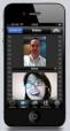 Podręcznik użytkownika programu Cisco Unified Communications Manager Assistant dla systemu Cisco Unified Communications Manager 6.0 Siedziba w Ameryce Cisco Systems, Inc. 170 West Tasman Drive San Jose,
Podręcznik użytkownika programu Cisco Unified Communications Manager Assistant dla systemu Cisco Unified Communications Manager 6.0 Siedziba w Ameryce Cisco Systems, Inc. 170 West Tasman Drive San Jose,
Cisco IP Manager Assistant Podręcznik użytkownika
 Podręcznik obsługi telefonu Cisco IP Manager Assistant Podręcznik użytkownika ZAWIERA LICENCJĘ I GWARANCJĘ Siedziba firmy Cisco Systems, Inc. 170 West Tasman Drive San Jose, CA 95134-1706 USA http://www.cisco.com
Podręcznik obsługi telefonu Cisco IP Manager Assistant Podręcznik użytkownika ZAWIERA LICENCJĘ I GWARANCJĘ Siedziba firmy Cisco Systems, Inc. 170 West Tasman Drive San Jose, CA 95134-1706 USA http://www.cisco.com
Cisco Unified CallManager Assistant Podręcznik użytkownika
 Cisco Unified CallManager Assistant Podręcznik użytkownika Siedziba firmy Cisco Systems, Inc. 170 West Tasman Drive San Jose, CA 95134-1706 USA http://www.cisco.com Tel.: +1 408 526-4000 +1 800 553-NETS
Cisco Unified CallManager Assistant Podręcznik użytkownika Siedziba firmy Cisco Systems, Inc. 170 West Tasman Drive San Jose, CA 95134-1706 USA http://www.cisco.com Tel.: +1 408 526-4000 +1 800 553-NETS
Cisco CallManager Attendant Console Podręcznik użytkownika
 Cisco CallManager Attendant Console Podręcznik użytkownika Wersja 1.3(1) Siedziba firmy Cisco Systems, Inc. 170 West Tasman Drive San Jose, CA 95134-1706 USA http://www.cisco.com Tel.: +1 408 526-4000
Cisco CallManager Attendant Console Podręcznik użytkownika Wersja 1.3(1) Siedziba firmy Cisco Systems, Inc. 170 West Tasman Drive San Jose, CA 95134-1706 USA http://www.cisco.com Tel.: +1 408 526-4000
Podręcznik użytkownika programu IM and Presence dla systemu Cisco Unified Communications Manager, wersja 9.0(1)
 Podręcznik użytkownika programu IM and Presence dla systemu Cisco Unified Communications Manager, wersja 9.0(1) Pierwsza publikacja: May 25, 2012 Americas Headquarters Cisco Systems, Inc. 170 West Tasman
Podręcznik użytkownika programu IM and Presence dla systemu Cisco Unified Communications Manager, wersja 9.0(1) Pierwsza publikacja: May 25, 2012 Americas Headquarters Cisco Systems, Inc. 170 West Tasman
Przewodnik Google Cloud Print
 Przewodnik Google Cloud Print Wersja A POL Definicje oznaczeń W tym podręczniku użytkownika zastosowano następujący styl uwag: Uwagi informują o tym, jak należy reagować w danej sytuacji, lub zawierają
Przewodnik Google Cloud Print Wersja A POL Definicje oznaczeń W tym podręczniku użytkownika zastosowano następujący styl uwag: Uwagi informują o tym, jak należy reagować w danej sytuacji, lub zawierają
Skrócona instrukcja obsługi Menedżera połączeń CommPilot
 Skrócona instrukcja obsługi Menedżera połączeń CommPilot Skrócona instrukcja obsługi Menedżera połączeń CommPilot Uzyskiwanie połączenia 1. Wybierz spis telefonów. Aby wyświetlić spis telefonów, kliknij
Skrócona instrukcja obsługi Menedżera połączeń CommPilot Skrócona instrukcja obsługi Menedżera połączeń CommPilot Uzyskiwanie połączenia 1. Wybierz spis telefonów. Aby wyświetlić spis telefonów, kliknij
Podręcznik użytkownika Portalu Self Care Cisco Unified Communications, wersja 12.0(1)
 Podręcznik użytkownika Portalu Self Care Cisco Unified Communications, wersja 12.0(1) Pierwsza publikacja: 2017-08-17 Americas Headquarters Cisco Systems, Inc. 170 West Tasman Drive San Jose, CA 95134-1706
Podręcznik użytkownika Portalu Self Care Cisco Unified Communications, wersja 12.0(1) Pierwsza publikacja: 2017-08-17 Americas Headquarters Cisco Systems, Inc. 170 West Tasman Drive San Jose, CA 95134-1706
Przewodnik Google Cloud Print
 Przewodnik Google Cloud Print Wersja 0 POL Definicje oznaczeń W niniejszym podręczniku użytkownika zastosowano następującą konwencję oznaczeń: Informacje mówią o tym, jak należy reagować w danej sytuacji,
Przewodnik Google Cloud Print Wersja 0 POL Definicje oznaczeń W niniejszym podręczniku użytkownika zastosowano następującą konwencję oznaczeń: Informacje mówią o tym, jak należy reagować w danej sytuacji,
Podręcznik użytkownika Portalu Self Care Cisco Unified Communications, wersja 10.5(1)
 Podręcznik użytkownika Portalu Self Care Cisco Unified Communications, wersja 10.5(1) Portal Self Care Unified Communications 2 Ustawienia w Portalu Self Care Unified Communications 2 Telefony 4 Dodatkowe
Podręcznik użytkownika Portalu Self Care Cisco Unified Communications, wersja 10.5(1) Portal Self Care Unified Communications 2 Ustawienia w Portalu Self Care Unified Communications 2 Telefony 4 Dodatkowe
Przewodnik Google Cloud Print
 Przewodnik Google Cloud Print Wersja B POL Definicje oznaczeń W tym podręczniku użytkownika zastosowano następujący styl uwag: Uwagi informują o tym, jak należy reagować w danej sytuacji, lub zawierają
Przewodnik Google Cloud Print Wersja B POL Definicje oznaczeń W tym podręczniku użytkownika zastosowano następujący styl uwag: Uwagi informują o tym, jak należy reagować w danej sytuacji, lub zawierają
Przewodnik Google Cloud Print
 Przewodnik Google Cloud Print Wersja 0 POL Definicje oznaczeń W tym podręczniku użytkownika zastosowano następującą ikonę: Informacje dotyczą tego, jak należy reagować w danej sytuacji, lub zawierają wskazówki
Przewodnik Google Cloud Print Wersja 0 POL Definicje oznaczeń W tym podręczniku użytkownika zastosowano następującą ikonę: Informacje dotyczą tego, jak należy reagować w danej sytuacji, lub zawierają wskazówki
Przewodnik AirPrint. Niniejszy podręcznik użytkownika obowiązuje dla następujących modeli: DCP-J4120DW/MFC-J4420DW/J4620DW/ J5320DW/J5620DW/J5720DW
 Przewodnik AirPrint Niniejszy podręcznik użytkownika obowiązuje dla następujących modeli: DCP-J40DW/MFC-J440DW/J460DW/ J530DW/J560DW/J570DW Wersja 0 POL Definicje oznaczeń W niniejszym podręczniku użytkownika
Przewodnik AirPrint Niniejszy podręcznik użytkownika obowiązuje dla następujących modeli: DCP-J40DW/MFC-J440DW/J460DW/ J530DW/J560DW/J570DW Wersja 0 POL Definicje oznaczeń W niniejszym podręczniku użytkownika
Przewodnik AirPrint. Ta Instrukcja obsługi dotyczy następujących modelów:
 Przewodnik AirPrint Ta Instrukcja obsługi dotyczy następujących modelów: HL-340CW/350CDN/350CDW/370CDW/380CDW DCP-905CDW/900CDN/900CDW MFC-930CW/940CDN/9330CDW/9340CDW Wersja A POL Definicje oznaczeń W
Przewodnik AirPrint Ta Instrukcja obsługi dotyczy następujących modelów: HL-340CW/350CDN/350CDW/370CDW/380CDW DCP-905CDW/900CDN/900CDW MFC-930CW/940CDN/9330CDW/9340CDW Wersja A POL Definicje oznaczeń W
Przewodnik AirPrint. Wersja 0 POL
 Przewodnik AirPrint Wersja 0 POL Definicje oznaczeń W niniejszym podręczniku użytkownika zastosowano następującą ikonę: Informacja Informacje dotyczą tego, jak należy reagować w danej sytuacji, lub zawierają
Przewodnik AirPrint Wersja 0 POL Definicje oznaczeń W niniejszym podręczniku użytkownika zastosowano następującą ikonę: Informacja Informacje dotyczą tego, jak należy reagować w danej sytuacji, lub zawierają
Przewodnik Google Cloud Print
 Przewodnik Google Cloud Print Wersja 0 POL Definicje oznaczeń W niniejszym podręczniku użytkownika zastosowano następujący styl uwag: Informacje dotyczą postępowania w różnego rodzaju sytuacjach oraz zależności
Przewodnik Google Cloud Print Wersja 0 POL Definicje oznaczeń W niniejszym podręczniku użytkownika zastosowano następujący styl uwag: Informacje dotyczą postępowania w różnego rodzaju sytuacjach oraz zależności
Przewodnik AirPrint. Wersja 0 POL
 Przewodnik irprint Wersja 0 POL Definicje oznaczeń W niniejszym podręczniku użytkownika zastosowano następującą ikonę: Informacja Informacje dotyczą tego, jak należy reagować w danej sytuacji, lub zawierają
Przewodnik irprint Wersja 0 POL Definicje oznaczeń W niniejszym podręczniku użytkownika zastosowano następującą ikonę: Informacja Informacje dotyczą tego, jak należy reagować w danej sytuacji, lub zawierają
Fiery Remote Scan. Uruchamianie programu Fiery Remote Scan. Skrzynki pocztowe
 Fiery Remote Scan Program Fiery Remote Scan umożliwia zarządzanie skanowaniem na serwerze Fiery server i drukarce ze zdalnego komputera. Programu Fiery Remote Scan można użyć do wykonania następujących
Fiery Remote Scan Program Fiery Remote Scan umożliwia zarządzanie skanowaniem na serwerze Fiery server i drukarce ze zdalnego komputera. Programu Fiery Remote Scan można użyć do wykonania następujących
Samsung Universal Print Driver Podręcznik użytkownika
 Samsung Universal Print Driver Podręcznik użytkownika wyobraź sobie możliwości Copyright 2009 Samsung Electronics Co., Ltd. Wszelkie prawa zastrzeżone. Ten podręcznik administratora dostarczono tylko w
Samsung Universal Print Driver Podręcznik użytkownika wyobraź sobie możliwości Copyright 2009 Samsung Electronics Co., Ltd. Wszelkie prawa zastrzeżone. Ten podręcznik administratora dostarczono tylko w
2014 Electronics For Imaging. Informacje zawarte w niniejszej publikacji podlegają postanowieniom opisanym w dokumencie Uwagi prawne dotyczącym tego
 2014 Electronics For Imaging. Informacje zawarte w niniejszej publikacji podlegają postanowieniom opisanym w dokumencie Uwagi prawne dotyczącym tego produktu. 23 czerwca 2014 Spis treści 3 Spis treści...5
2014 Electronics For Imaging. Informacje zawarte w niniejszej publikacji podlegają postanowieniom opisanym w dokumencie Uwagi prawne dotyczącym tego produktu. 23 czerwca 2014 Spis treści 3 Spis treści...5
Aplikacja Novell Filr 2.0 Web Szybki start
 Aplikacja Novell Filr 2.0 Web Szybki start Luty 2016 r. Szybki start Niniejszy dokument pomaga zapoznać się z systemem Novell Filr oraz ułatwia zrozumienie najistotniejszych pojęć i zadań. Informacje o
Aplikacja Novell Filr 2.0 Web Szybki start Luty 2016 r. Szybki start Niniejszy dokument pomaga zapoznać się z systemem Novell Filr oraz ułatwia zrozumienie najistotniejszych pojęć i zadań. Informacje o
Korzystanie z aplikacji P-touch Transfer Manager
 Korzystanie z aplikacji P-touch Transfer Manager Wersja 0 POL Wprowadzenie Ważna uwaga Treść niniejszego dokumentu i dane techniczne produktu mogą ulegać zmianom bez powiadomienia. Firma Brother zastrzega
Korzystanie z aplikacji P-touch Transfer Manager Wersja 0 POL Wprowadzenie Ważna uwaga Treść niniejszego dokumentu i dane techniczne produktu mogą ulegać zmianom bez powiadomienia. Firma Brother zastrzega
Przewodnik AirPrint. Niniejszy podręcznik użytkownika dotyczy następujących modeli:
 Przewodnik AirPrint Niniejszy podręcznik użytkownika dotyczy następujących modeli: HL-L340DW/L360DN/L360DW/L36DN/L365DW/ L366DW/L380DW DCP-L50DW/L540DN/L540DW/L54DW/L560DW MFC-L700DN/L700DW/L70DW/L703DW/L70DW/L740DW
Przewodnik AirPrint Niniejszy podręcznik użytkownika dotyczy następujących modeli: HL-L340DW/L360DN/L360DW/L36DN/L365DW/ L366DW/L380DW DCP-L50DW/L540DN/L540DW/L54DW/L560DW MFC-L700DN/L700DW/L70DW/L703DW/L70DW/L740DW
Przewodnik AirPrint. Wersja 0 POL
 Przewodnik AirPrint Niniejszy podręcznik użytkownika obowiązuje dla następujących modeli: DCP-J3W/J5W/J7W/J55DW/J75DW, MFC-J85DW/ J450DW/J470DW/J475DW/J650DW/J870DW/J875DW Wersja 0 POL Definicje oznaczeń
Przewodnik AirPrint Niniejszy podręcznik użytkownika obowiązuje dla następujących modeli: DCP-J3W/J5W/J7W/J55DW/J75DW, MFC-J85DW/ J450DW/J470DW/J475DW/J650DW/J870DW/J875DW Wersja 0 POL Definicje oznaczeń
Dell UltraSharp UP3017 Dell Display Manager Instrukcja użytkownika
 Dell UltraSharp UP3017 Dell Display Manager Instrukcja użytkownika Model: UP3017 Model - zgodność z przepisami: UP3017t UWAGA: UWAGA oznacza ważną informację, pomocną w lepszym używaniu komputera. Copyright
Dell UltraSharp UP3017 Dell Display Manager Instrukcja użytkownika Model: UP3017 Model - zgodność z przepisami: UP3017t UWAGA: UWAGA oznacza ważną informację, pomocną w lepszym używaniu komputera. Copyright
OmniTouch 8400 Instant Communications Suite Integracja z programem Microsoft Outlook
 OmniTouch 8400 Instant Communications Suite Przewodnik informacyjny R6.1 Alcatel-Lucent OmniTouch 8400 Instant Communications Suite zapewnia wiele usług po skojarzeniu z aplikacją Microsoft Outlook. Integracja
OmniTouch 8400 Instant Communications Suite Przewodnik informacyjny R6.1 Alcatel-Lucent OmniTouch 8400 Instant Communications Suite zapewnia wiele usług po skojarzeniu z aplikacją Microsoft Outlook. Integracja
OmniTouch 8400 Instant Communications Suite Telefon aplikacji My Instant Communicator. My Instant Communicator dla serii Alcatel-Lucent /4068
 OmniTouch 8400 Instant Communications Suite Telefon aplikacji My Instant Communicator Przewodnik informacyjny - R6.0 My Instant Communicator dla serii Alcatel-Lucent 8 4038/4068 Aplikacja My Instant Communicator
OmniTouch 8400 Instant Communications Suite Telefon aplikacji My Instant Communicator Przewodnik informacyjny - R6.0 My Instant Communicator dla serii Alcatel-Lucent 8 4038/4068 Aplikacja My Instant Communicator
Przewodnik AirPrint. Niniejszy podręcznik użytkownika obowiązuje dla następujących modeli: MFC-J6520DW/J6720DW/J6920DW.
 Przewodnik AirPrint Niniejszy podręcznik użytkownika obowiązuje dla następujących modeli: MFC-J650DW/J670DW/J690DW Wersja 0 POL Definicje oznaczeń W niniejszym podręczniku użytkownika zastosowano następującą
Przewodnik AirPrint Niniejszy podręcznik użytkownika obowiązuje dla następujących modeli: MFC-J650DW/J670DW/J690DW Wersja 0 POL Definicje oznaczeń W niniejszym podręczniku użytkownika zastosowano następującą
Minimalna wspierana wersja systemu Android to 2.3.3 zalecana 4.0. Ta dokumentacja została wykonana na telefonie HUAWEI ASCEND P7 z Android 4.
 Dokumentacja dla Scandroid. Minimalna wspierana wersja systemu Android to 2.3.3 zalecana 4.0. Ta dokumentacja została wykonana na telefonie HUAWEI ASCEND P7 z Android 4. Scandroid to aplikacja przeznaczona
Dokumentacja dla Scandroid. Minimalna wspierana wersja systemu Android to 2.3.3 zalecana 4.0. Ta dokumentacja została wykonana na telefonie HUAWEI ASCEND P7 z Android 4. Scandroid to aplikacja przeznaczona
I. Program II. Opis głównych funkcji programu... 19
 07-12-18 Spis treści I. Program... 1 1 Panel główny... 1 2 Edycja szablonu filtrów... 3 A) Zakładka Ogólne... 4 B) Zakładka Grupy filtrów... 5 C) Zakładka Kolumny... 17 D) Zakładka Sortowanie... 18 II.
07-12-18 Spis treści I. Program... 1 1 Panel główny... 1 2 Edycja szablonu filtrów... 3 A) Zakładka Ogólne... 4 B) Zakładka Grupy filtrów... 5 C) Zakładka Kolumny... 17 D) Zakładka Sortowanie... 18 II.
Ważne: Przed rozpoczęciem instalowania serwera DP-G321 NALEŻY WYŁACZYĆ zasilanie drukarki.
 Do skonfigurowania urządzenia może posłużyć każda nowoczesna przeglądarka, np. Internet Explorer 6 lub Netscape Navigator 7.0. DP-G321 Bezprzewodowy, wieloportowy serwer wydruków AirPlus G 802.11g / 2.4
Do skonfigurowania urządzenia może posłużyć każda nowoczesna przeglądarka, np. Internet Explorer 6 lub Netscape Navigator 7.0. DP-G321 Bezprzewodowy, wieloportowy serwer wydruków AirPlus G 802.11g / 2.4
Serwis jest dostępny w internecie pod adresem www.solidnyserwis.pl. Rysunek 1: Strona startowa solidnego serwisu
 Spis treści 1. Zgłoszenia serwisowe wstęp... 2 2. Obsługa konta w solidnym serwisie... 2 Rejestracja w serwisie...3 Logowanie się do serwisu...4 Zmiana danych...5 3. Zakładanie i podgląd zgłoszenia...
Spis treści 1. Zgłoszenia serwisowe wstęp... 2 2. Obsługa konta w solidnym serwisie... 2 Rejestracja w serwisie...3 Logowanie się do serwisu...4 Zmiana danych...5 3. Zakładanie i podgląd zgłoszenia...
Dell P2018H Dell Display Manager Instrukcja użytkownika
 Dell P2018H Dell Display Manager Instrukcja użytkownika Model monitora: P2018H Model - zgodność z przepisami: P2018Hc UWAGA: UWAGA oznacza ważną informację, która może pomóc w lepszym wykorzystaniu komputera.
Dell P2018H Dell Display Manager Instrukcja użytkownika Model monitora: P2018H Model - zgodność z przepisami: P2018Hc UWAGA: UWAGA oznacza ważną informację, która może pomóc w lepszym wykorzystaniu komputera.
ERGODESIGN - Podręcznik użytkownika. Wersja 1.0 Warszawa 2010
 ERGODESIGN - Podręcznik użytkownika Wersja 1.0 Warszawa 2010 Spis treści Wstęp...3 Organizacja menu nawigacja...3 Górne menu nawigacyjne...3 Lewe menu robocze...4 Przestrzeń robocza...5 Stopka...5 Obsługa
ERGODESIGN - Podręcznik użytkownika Wersja 1.0 Warszawa 2010 Spis treści Wstęp...3 Organizacja menu nawigacja...3 Górne menu nawigacyjne...3 Lewe menu robocze...4 Przestrzeń robocza...5 Stopka...5 Obsługa
Program GroupWise WebAccess interfejs podstawowy
 Program GroupWise WebAccess interfejs podstawowy 21 listopada 2011 Novell Skrócona instrukcja obsługi Po zainstalowaniu przez administratora systemu oprogramowania GroupWise 2012 WebAccess można korzystać
Program GroupWise WebAccess interfejs podstawowy 21 listopada 2011 Novell Skrócona instrukcja obsługi Po zainstalowaniu przez administratora systemu oprogramowania GroupWise 2012 WebAccess można korzystać
Motorola Phone Tools. Krótkie wprowadzenie
 Motorola Phone Tools Krótkie wprowadzenie Spis treści Minimalne wymagania... 2 Przed instalacją Motorola Phone Tools... 3 Instalowanie Motorola Phone Tools... 4 Instalacja i konfiguracja urządzenia przenośnego...
Motorola Phone Tools Krótkie wprowadzenie Spis treści Minimalne wymagania... 2 Przed instalacją Motorola Phone Tools... 3 Instalowanie Motorola Phone Tools... 4 Instalacja i konfiguracja urządzenia przenośnego...
Zadanie1: Odszukaj w serwisie internetowym Wikipedii informacje na temat protokołu http.
 T: Konfiguracja usługi HTTP w systemie Windows. Zadanie1: Odszukaj w serwisie internetowym Wikipedii informacje na temat protokołu http. HTTP (ang. Hypertext Transfer Protocol) protokół transferu plików
T: Konfiguracja usługi HTTP w systemie Windows. Zadanie1: Odszukaj w serwisie internetowym Wikipedii informacje na temat protokołu http. HTTP (ang. Hypertext Transfer Protocol) protokół transferu plików
OmniTouch 8400 Instant Communications Suite Usługi One Number Services, dostęp internetowy
 OmniTouch 8400 Instant Communications Suite Usługi One Number Services, dostęp internetowy Przewodnik informacyjny - R6.0 Czym są usługi One Number Services? One Number Services to usługi kierowania połączeń,
OmniTouch 8400 Instant Communications Suite Usługi One Number Services, dostęp internetowy Przewodnik informacyjny - R6.0 Czym są usługi One Number Services? One Number Services to usługi kierowania połączeń,
programu Neofon instrukcja obsługi Spis treści
 instrukcja obsługi programu Neofon Spis treści... 2 Główne okno aplikacji... 3 Panel dolny... 4 Klawiatura numeryczna... 5 Regulacja głośności... 6 Książka adresowa... 7 Okno dodawania/edycji kontaktu...
instrukcja obsługi programu Neofon Spis treści... 2 Główne okno aplikacji... 3 Panel dolny... 4 Klawiatura numeryczna... 5 Regulacja głośności... 6 Książka adresowa... 7 Okno dodawania/edycji kontaktu...
Podręcznik użytkownika
 Podręcznik użytkownika Centrum rozliczeniowe UPS 2015 United Parcel Service of America, Inc. Nazwa UPS, marka UPS i kolor brązowy są znakami towarowymi firmy United Parcel Service of America, Inc. Wszelkie
Podręcznik użytkownika Centrum rozliczeniowe UPS 2015 United Parcel Service of America, Inc. Nazwa UPS, marka UPS i kolor brązowy są znakami towarowymi firmy United Parcel Service of America, Inc. Wszelkie
uczyć się bez zagłębiania się w formalnym otoczeniu,
 CZĘŚĆ 3 - INTERNET 3.1 WSTĘP Internet jest globalnym zbiorem połączonych ze sobą komputerów, które przesyłają informacje między sobą za pośrednictwem szybkich połączeń sieciowych oraz linii telefonicznych.
CZĘŚĆ 3 - INTERNET 3.1 WSTĘP Internet jest globalnym zbiorem połączonych ze sobą komputerów, które przesyłają informacje między sobą za pośrednictwem szybkich połączeń sieciowych oraz linii telefonicznych.
Programy licencjonowania zbiorczego firmy Adobe
 Programy licencjonowania zbiorczego firmy Adobe Podręcznik użytkownika konsoli sprzedawcy programu VIP dla planu Value Incentive Plan (VIP) Wersja 3.5 listopad 21, 2013 Obowiązuje od 1 listopada 2013 Strona
Programy licencjonowania zbiorczego firmy Adobe Podręcznik użytkownika konsoli sprzedawcy programu VIP dla planu Value Incentive Plan (VIP) Wersja 3.5 listopad 21, 2013 Obowiązuje od 1 listopada 2013 Strona
Problemy techniczne. Jak umieszczać pliki na serwerze FTP?
 Problemy techniczne Jak umieszczać pliki na serwerze FTP? Użytkownicy programów firmy VULCAN, korzystający z porad serwisu oprogramowania, proszeni są czasami o udostępnienie różnych plików. Pliki te można
Problemy techniczne Jak umieszczać pliki na serwerze FTP? Użytkownicy programów firmy VULCAN, korzystający z porad serwisu oprogramowania, proszeni są czasami o udostępnienie różnych plików. Pliki te można
Część 1 Pierwsze kroki
 Spis treści Część 1 Pierwsze kroki... 3 Instalacja... 4 Konfiguracja pulpitu... 7 Podstawowa konfiguracja... 10 Pierwsze kroki z Kleosem... 12 Pierwsza sprawa... 16 2 3 Część 1 Pierwsze kroki Instalacja
Spis treści Część 1 Pierwsze kroki... 3 Instalacja... 4 Konfiguracja pulpitu... 7 Podstawowa konfiguracja... 10 Pierwsze kroki z Kleosem... 12 Pierwsza sprawa... 16 2 3 Część 1 Pierwsze kroki Instalacja
Podręcznik instalacji Command WorkStation 5.6 z aplikacjami Fiery Extended Applications 4.2
 Podręcznik instalacji Command WorkStation 5.6 z aplikacjami Fiery Extended Applications 4.2 Pakiet Fiery Extended Applications Package (FEA) w wersji 4.2 zawiera aplikacje Fiery służące do wykonywania
Podręcznik instalacji Command WorkStation 5.6 z aplikacjami Fiery Extended Applications 4.2 Pakiet Fiery Extended Applications Package (FEA) w wersji 4.2 zawiera aplikacje Fiery służące do wykonywania
Bezprzewodowy ruter kieszonkowy/punkt dostępowy DWL-G730AP. Dysk CD z Podręcznikiem użytkownika. Kabel ethernetowy kat. 5 UTP
 Urządzenie można skonfigurować za pomocą każdej nowoczesnej przeglądarki internetowej, np. Internet Explorer 6 lub Netscape Navigator 6.2.3. DWL-G730AP Bezprzewodowy ruter kieszonkowy/punkt dostępowy D-Link
Urządzenie można skonfigurować za pomocą każdej nowoczesnej przeglądarki internetowej, np. Internet Explorer 6 lub Netscape Navigator 6.2.3. DWL-G730AP Bezprzewodowy ruter kieszonkowy/punkt dostępowy D-Link
SKRó CONA INSTRUKCJA OBSŁUGI
 SKRó CONA INSTRUKCJA OBSŁUGI dla systemu Windows Vista SPIS TREśCI Rozdział 1: WYMAGANIA SYSTEMOWE...1 Rozdział 2: INSTALACJA OPROGRAMOWANIA DRUKARKI W SYSTEMIE WINDOWS...2 Instalowanie oprogramowania
SKRó CONA INSTRUKCJA OBSŁUGI dla systemu Windows Vista SPIS TREśCI Rozdział 1: WYMAGANIA SYSTEMOWE...1 Rozdział 2: INSTALACJA OPROGRAMOWANIA DRUKARKI W SYSTEMIE WINDOWS...2 Instalowanie oprogramowania
mysupport Instrukcja obsługi dla użytkowników
 mysupport Instrukcja obsługi dla użytkowników Wersja dokumentacji 1.3 / 28.09.2018 SPIS TREŚCI Wstęp... 3 1. Logowanie... 3 2. Strona główna... 4 3. Zgłoszenia serwisowe... 6 3.1. Przegląd zgłoszeń serwisowych...
mysupport Instrukcja obsługi dla użytkowników Wersja dokumentacji 1.3 / 28.09.2018 SPIS TREŚCI Wstęp... 3 1. Logowanie... 3 2. Strona główna... 4 3. Zgłoszenia serwisowe... 6 3.1. Przegląd zgłoszeń serwisowych...
Skrócona instrukcja konfiguracji skanowania iwysyłania wiadomości e-mail
 Xerox WorkCentre M118i Skrócona instrukcja konfiguracji skanowania iwysyłania wiadomości e-mail 701P42708 Ta instrukcja zawiera instrukcje niezbędne do konfiguracji funkcji skanowania i wysyłania wiadomości
Xerox WorkCentre M118i Skrócona instrukcja konfiguracji skanowania iwysyłania wiadomości e-mail 701P42708 Ta instrukcja zawiera instrukcje niezbędne do konfiguracji funkcji skanowania i wysyłania wiadomości
Podręcznik użytkownika
 Podręcznik użytkownika Moduł kliencki Kodak Asset Management Software Stan i ustawienia zasobów... 1 Menu Stan zasobów... 2 Menu Ustawienia zasobów... 3 Obsługa alertów... 7 Komunikaty zarządzania zasobami...
Podręcznik użytkownika Moduł kliencki Kodak Asset Management Software Stan i ustawienia zasobów... 1 Menu Stan zasobów... 2 Menu Ustawienia zasobów... 3 Obsługa alertów... 7 Komunikaty zarządzania zasobami...
Podręcznik AirPrint. Informacje o funkcji AirPrint. Procedura konfiguracji. Drukowanie. Appendix
 Podręcznik AirPrint Informacje o funkcji AirPrint Procedura konfiguracji Drukowanie Appendix Spis treści Jak korzystać z tego podręcznika... 2 Symbole użyte w tym podręczniku... 2 Zastrzeżenia... 2 1.
Podręcznik AirPrint Informacje o funkcji AirPrint Procedura konfiguracji Drukowanie Appendix Spis treści Jak korzystać z tego podręcznika... 2 Symbole użyte w tym podręczniku... 2 Zastrzeżenia... 2 1.
Podręcznik Użytkownika aplikacji iplus manager CDMA
 Podręcznik Użytkownika aplikacji iplus manager CDMA iplus CDMA wita w świecie internetu! iplus CDMA to nowy wymiar internetu w Plusie. Połączenie zalet internetu mobilnego i stacjonarnego. Łącz się z siecią
Podręcznik Użytkownika aplikacji iplus manager CDMA iplus CDMA wita w świecie internetu! iplus CDMA to nowy wymiar internetu w Plusie. Połączenie zalet internetu mobilnego i stacjonarnego. Łącz się z siecią
Instrukcja konfiguracji funkcji skanowania
 Instrukcja konfiguracji funkcji skanowania WorkCentre M123/M128 WorkCentre Pro 123/128 701P42171_PL 2004. Wszystkie prawa zastrzeżone. Rozpowszechnianie bez zezwolenia przedstawionych materiałów i informacji
Instrukcja konfiguracji funkcji skanowania WorkCentre M123/M128 WorkCentre Pro 123/128 701P42171_PL 2004. Wszystkie prawa zastrzeżone. Rozpowszechnianie bez zezwolenia przedstawionych materiałów i informacji
Jak używać funkcji prostego udostępniania plików do udostępniania plików w systemie Windows XP
 Jak używać funkcji prostego udostępniania plików do udostępniania plików w systemie Windows XP System Windows XP umożliwia udostępnianie plików i dokumentów innym użytkownikom komputera oraz innym użytkownikom
Jak używać funkcji prostego udostępniania plików do udostępniania plików w systemie Windows XP System Windows XP umożliwia udostępnianie plików i dokumentów innym użytkownikom komputera oraz innym użytkownikom
Synchronizator plików (SSC) - dokumentacja
 SZARP http://www.szarp.org Synchronizator plików (SSC) - dokumentacja Wersja pliku: $Id: ssc.sgml 4420 2007-09-18 11:19:02Z schylek$ > 1. Witamy w programie SSC Synchronizator plików (SZARP Sync Client,
SZARP http://www.szarp.org Synchronizator plików (SSC) - dokumentacja Wersja pliku: $Id: ssc.sgml 4420 2007-09-18 11:19:02Z schylek$ > 1. Witamy w programie SSC Synchronizator plików (SZARP Sync Client,
SKRÓCONY PODRĘCZNIK UŻYTKOWNIKA PROGRAMU. NOKIA PC SUITE 4.51a for Nokia 6510. Copyright 2002 Nokia Corporation. Wszelkie prawa zastrzeżone.
 SKRÓCONY PODRĘCZNIK UŻYTKOWNIKA PROGRAMU NOKIA PC SUITE 4.51a for Nokia 6510 Copyright 2002 Nokia Corporation. Wszelkie prawa zastrzeżone. Spis treści 1. WSTĘP...1 2. WYMAGANIA SYSTEMOWE...1 3. INSTALOWANIE
SKRÓCONY PODRĘCZNIK UŻYTKOWNIKA PROGRAMU NOKIA PC SUITE 4.51a for Nokia 6510 Copyright 2002 Nokia Corporation. Wszelkie prawa zastrzeżone. Spis treści 1. WSTĘP...1 2. WYMAGANIA SYSTEMOWE...1 3. INSTALOWANIE
Windows Vista Instrukcja instalacji
 Windows Vista Instrukcja instalacji Zanim będzie można używać maszyny, należy skonfigurować sprzęt i zainstalować sterownik. Proszę przeczytać ten podręcznik szybkiej konfiguracji oraz przewodnik instalacji
Windows Vista Instrukcja instalacji Zanim będzie można używać maszyny, należy skonfigurować sprzęt i zainstalować sterownik. Proszę przeczytać ten podręcznik szybkiej konfiguracji oraz przewodnik instalacji
HP Workspace. Instrukcja obsługi
 HP Workspace Instrukcja obsługi Copyright 2016 HP Development Company, L.P. 2016 Google Inc. Wszelkie prawa zastrzeżone. Dysk Google jest znakiem towarowym firmy Google Inc. Windows jest zarejestrowanym
HP Workspace Instrukcja obsługi Copyright 2016 HP Development Company, L.P. 2016 Google Inc. Wszelkie prawa zastrzeżone. Dysk Google jest znakiem towarowym firmy Google Inc. Windows jest zarejestrowanym
9.1.2. Ustawienia personalne
 9.1.2. Ustawienia personalne 9.1. Konfigurowanie systemu Windows Systemy z rodziny Windows umożliwiają tzw. personalizację ustawień interfejsu graficznego poprzez dostosowanie wyglądu pulpitu, menu Start
9.1.2. Ustawienia personalne 9.1. Konfigurowanie systemu Windows Systemy z rodziny Windows umożliwiają tzw. personalizację ustawień interfejsu graficznego poprzez dostosowanie wyglądu pulpitu, menu Start
OmniTouch 8400 Instant Communications Suite Web Softphone
 OmniTouch 8400 Instant Communications Suite Web Softphone Przewodnik informacyjny R6.0 Czym jest aplikacja Web Softphone? Klient internetowy Alcatel-Lucent Web Softphone umożliwia wygodne korzystanie z
OmniTouch 8400 Instant Communications Suite Web Softphone Przewodnik informacyjny R6.0 Czym jest aplikacja Web Softphone? Klient internetowy Alcatel-Lucent Web Softphone umożliwia wygodne korzystanie z
SKRÓCONY PODRĘCZNIK UŻYTKOWNIKA PROGRAMU. NOKIA PC SUITE 4.81 for Nokia 6310i. Copyright 2001 Nokia Corporation. Wszelkie prawa zastrzeżone.
 SKRÓCONY PODRĘCZNIK UŻYTKOWNIKA PROGRAMU NOKIA PC SUITE 4.81 for Nokia 6310i Copyright 2001 Nokia Corporation. Wszelkie prawa zastrzeżone. Spis treści 1. WSTĘP...1 2. WYMAGANIA SYSTEMOWE...1 3. INSTALOWANIE
SKRÓCONY PODRĘCZNIK UŻYTKOWNIKA PROGRAMU NOKIA PC SUITE 4.81 for Nokia 6310i Copyright 2001 Nokia Corporation. Wszelkie prawa zastrzeżone. Spis treści 1. WSTĘP...1 2. WYMAGANIA SYSTEMOWE...1 3. INSTALOWANIE
Programowanie centrali telefonicznej Platan Libra
 Programowanie centrali telefonicznej Platan Libra Wstęp: Celem ćwiczenia jest zaprogramowanie centrali telefonicznej Platan Libra w następującej konfiguracji: Centrala jest podłączona do linii miejskiej
Programowanie centrali telefonicznej Platan Libra Wstęp: Celem ćwiczenia jest zaprogramowanie centrali telefonicznej Platan Libra w następującej konfiguracji: Centrala jest podłączona do linii miejskiej
HP Designjet Partner Link. Instrukcje
 HP Designjet Partner Link Instrukcje 2013 Hewlett-Packard Development Company, L.P. Informacje prawne Informacje zawarte w niniejszym dokumencie mogą ulec zmianie bez uprzedzenia. Jedyna gwarancja, jakiej
HP Designjet Partner Link Instrukcje 2013 Hewlett-Packard Development Company, L.P. Informacje prawne Informacje zawarte w niniejszym dokumencie mogą ulec zmianie bez uprzedzenia. Jedyna gwarancja, jakiej
bla bla Messenger podręcznik użytkownika
 bla bla Messenger podręcznik użytkownika Messenger Messenger: podręcznik użytkownika data wydania wtorek, 12. kwiecień 2016 Version 1.4.1 Copyright 2006-2016 OX Software GmbH., Niniejszy dokument stanowi
bla bla Messenger podręcznik użytkownika Messenger Messenger: podręcznik użytkownika data wydania wtorek, 12. kwiecień 2016 Version 1.4.1 Copyright 2006-2016 OX Software GmbH., Niniejszy dokument stanowi
Tomasz Greszata - Koszalin
 T: Konfiguracja usługi HTTP w systemie Windows. Zadanie1: Odszukaj w serwisie internetowym Wikipedii informacje na temat protokołów HTTP oraz HTTPS i oprogramowania IIS (ang. Internet Information Services).
T: Konfiguracja usługi HTTP w systemie Windows. Zadanie1: Odszukaj w serwisie internetowym Wikipedii informacje na temat protokołów HTTP oraz HTTPS i oprogramowania IIS (ang. Internet Information Services).
DWL-2100AP 802.11g/108Mbps Bezprzewodowy punkt dostępowy D-Link AirPlus XtremeG
 Do skonfigurowania urządzenia może posłużyć każda nowoczesna przeglądarka, np. Internet Explorer 6 lub Netscape Navigator 6.2.3. DWL-2100AP 802.11g/108Mbps Bezprzewodowy punkt dostępowy D-Link AirPlus
Do skonfigurowania urządzenia może posłużyć każda nowoczesna przeglądarka, np. Internet Explorer 6 lub Netscape Navigator 6.2.3. DWL-2100AP 802.11g/108Mbps Bezprzewodowy punkt dostępowy D-Link AirPlus
Rozdział 5. Administracja kontami użytkowników
 Rozdział 5. Administracja kontami użytkowników Ćwiczenia zawarte w tym rozdziale pozwolą przygotować oddzielne środowisko pracy dla każdego użytkownika komputera. Windows XP, w porównaniu do systemów Windows
Rozdział 5. Administracja kontami użytkowników Ćwiczenia zawarte w tym rozdziale pozwolą przygotować oddzielne środowisko pracy dla każdego użytkownika komputera. Windows XP, w porównaniu do systemów Windows
Telefon IP Cisco 7902G dla systemu Cisco CallManager
 Podręcznik obsługi telefonu Telefon IP Cisco 7902G dla systemu Cisco CallManager Licencja i gwarancja Siedziba firmy Cisco Systems, Inc. 170 West Tasman Drive San Jose, CA 95134-1706 USA http://www.cisco.com
Podręcznik obsługi telefonu Telefon IP Cisco 7902G dla systemu Cisco CallManager Licencja i gwarancja Siedziba firmy Cisco Systems, Inc. 170 West Tasman Drive San Jose, CA 95134-1706 USA http://www.cisco.com
bla bla Komunikator podręcznik użytkownika
 bla bla Komunikator podręcznik użytkownika Komunikator Komunikator: podręcznik użytkownika data wydania poniedziałek, 16. luty 2015 Version 1.0.0 Copyright 2006-2015 OPEN-XCHANGE Inc., Niniejszy dokument
bla bla Komunikator podręcznik użytkownika Komunikator Komunikator: podręcznik użytkownika data wydania poniedziałek, 16. luty 2015 Version 1.0.0 Copyright 2006-2015 OPEN-XCHANGE Inc., Niniejszy dokument
dokumentacja Edytor Bazy Zmiennych Edytor Bazy Zmiennych Podręcznik użytkownika
 asix 4 Edytor Bazy Zmiennych Podręcznik użytkownika asix 4 dokumentacja Edytor Bazy Zmiennych ASKOM i asix to zastrzeżone znaki firmy ASKOM Sp. z o. o., Gliwice. Inne występujące w tekście znaki firmowe
asix 4 Edytor Bazy Zmiennych Podręcznik użytkownika asix 4 dokumentacja Edytor Bazy Zmiennych ASKOM i asix to zastrzeżone znaki firmy ASKOM Sp. z o. o., Gliwice. Inne występujące w tekście znaki firmowe
Windows W celu dostępu do i konfiguracji firewall idź do Panelu sterowania -> System i zabezpieczenia -> Zapora systemu Windows.
 Bezpieczeństwo Systemów Informatycznych Firewall (Zapora systemu) Firewall (zapora systemu) jest ważnym elementem bezpieczeństwa współczesnych systemów komputerowych. Jego główną rolą jest kontrola ruchu
Bezpieczeństwo Systemów Informatycznych Firewall (Zapora systemu) Firewall (zapora systemu) jest ważnym elementem bezpieczeństwa współczesnych systemów komputerowych. Jego główną rolą jest kontrola ruchu
Dysk CD (z Oprogramowaniem i Podręcznikiem użytkownika)
 Do skonfigurowania urządzenia może posłużyć każda nowoczesna przeglądarka, np. Internet Explorer 6 lub Netscape Navigator 7.0. DP-G310 Bezprzewodowy serwer wydruków AirPlus G 2,4GHz Przed rozpoczęciem
Do skonfigurowania urządzenia może posłużyć każda nowoczesna przeglądarka, np. Internet Explorer 6 lub Netscape Navigator 7.0. DP-G310 Bezprzewodowy serwer wydruków AirPlus G 2,4GHz Przed rozpoczęciem
ROZDZIAŁ 1: Instrukcja obsługi oprogramowania VMS
 ROZDZIAŁ 1: Instrukcja obsługi oprogramowania VMS 1. Instalacja oprogramowania: Oprogramowanie VMS składa się z dwóch częśći - VMS serwer oraz VMS klient.. Przy instalacji mozna wybrać, którą funkcję chcesz
ROZDZIAŁ 1: Instrukcja obsługi oprogramowania VMS 1. Instalacja oprogramowania: Oprogramowanie VMS składa się z dwóch częśći - VMS serwer oraz VMS klient.. Przy instalacji mozna wybrać, którą funkcję chcesz
Narzędzie Setup Instrukcja obsługi
 Narzędzie Setup Instrukcja obsługi Copyright 2007 Hewlett-Packard Development Company, L.P. Windows jest zastrzeżonym znakiem towarowym firmy Microsoft Corporation, zarejestrowanym w USA. Informacje zawarte
Narzędzie Setup Instrukcja obsługi Copyright 2007 Hewlett-Packard Development Company, L.P. Windows jest zastrzeżonym znakiem towarowym firmy Microsoft Corporation, zarejestrowanym w USA. Informacje zawarte
bla bla Messenger podręcznik użytkownika
 bla bla Messenger podręcznik użytkownika Messenger Messenger: podręcznik użytkownika data wydania czwartek, 17. wrzesień 2015 Version 1.4.0 Copyright 2006-2015 OPEN-XCHANGE Inc., Niniejszy dokument stanowi
bla bla Messenger podręcznik użytkownika Messenger Messenger: podręcznik użytkownika data wydania czwartek, 17. wrzesień 2015 Version 1.4.0 Copyright 2006-2015 OPEN-XCHANGE Inc., Niniejszy dokument stanowi
Co nowego w programie GM EPC
 Co nowego w programie GM EPC Nawigacja graficzna Program GM EPC następnej generacji posiada szereg nowych funkcji, dzięki którym wyszukiwanie właściwej części jest szybsze i łatwiejsze. Aby uzyskać szczegółowe
Co nowego w programie GM EPC Nawigacja graficzna Program GM EPC następnej generacji posiada szereg nowych funkcji, dzięki którym wyszukiwanie właściwej części jest szybsze i łatwiejsze. Aby uzyskać szczegółowe
Korzystanie z edytora zasad grupy do zarządzania zasadami komputera lokalnego w systemie Windows XP
 Korzystanie z edytora zasad grupy do zarządzania zasadami komputera lokalnego w systemie Windows XP W tym opracowaniu opisano, jak korzystać z edytora zasad grupy do zmiany ustawień zasad lokalnych dla
Korzystanie z edytora zasad grupy do zarządzania zasadami komputera lokalnego w systemie Windows XP W tym opracowaniu opisano, jak korzystać z edytora zasad grupy do zmiany ustawień zasad lokalnych dla
Skrócona instrukcja obsługi programu Cisco ViewMail for Microsoft Outlook (wersja 8.5 i nowsze)
 Skrócona instrukcja obsługi Skrócona instrukcja obsługi programu Cisco ViewMail for Microsoft Outlook (wersja 8. i nowsze) Program Cisco ViewMail for Microsoft Outlook (wersja 8. i nowsze) Informacje o
Skrócona instrukcja obsługi Skrócona instrukcja obsługi programu Cisco ViewMail for Microsoft Outlook (wersja 8. i nowsze) Program Cisco ViewMail for Microsoft Outlook (wersja 8. i nowsze) Informacje o
Kopiowanie przy użyciu szyby skanera. 1 Umieść oryginalny dokument na szybie skanera stroną zadrukowaną skierowaną w dół, w lewym, górnym rogu.
 Skrócony opis Kopiowanie Kopiowanie Szybkie kopiowanie 3 Naciśnij przycisk na panelu operacyjnym 4 Po umieszczeniu dokumentu na szybie skanera dotknij opcji Zakończ zadanie, aby powrócić do ekranu głównego.
Skrócony opis Kopiowanie Kopiowanie Szybkie kopiowanie 3 Naciśnij przycisk na panelu operacyjnym 4 Po umieszczeniu dokumentu na szybie skanera dotknij opcji Zakończ zadanie, aby powrócić do ekranu głównego.
Dell UltraSharp U2518D/U2518DX/U2518DR Dell Display Manager Instrukcja użytkownika
 Dell UltraSharp U2518D/U2518DX/U2518DR Dell Display Manager Instrukcja użytkownika Model: U2518D/U2518DX/U2518DR Model - zgodność z przepisami: U2518Dt UWAGA: UWAGA oznacza ważną informację, pomocną w
Dell UltraSharp U2518D/U2518DX/U2518DR Dell Display Manager Instrukcja użytkownika Model: U2518D/U2518DX/U2518DR Model - zgodność z przepisami: U2518Dt UWAGA: UWAGA oznacza ważną informację, pomocną w
Dysk CD (z podręcznikiem użytkownika) Kabel ethernetowy (Kat. 5 UTP)
 Urządzenie można skonfigurować za pomocą każdej nowoczesnej przeglądarki internetowej, np. Internet Explorer 6 lub Netscape Navigator 7. DWL-G810 D-Link AirPlus XtremeG most Ethernet-sieć bezprzewodowa
Urządzenie można skonfigurować za pomocą każdej nowoczesnej przeglądarki internetowej, np. Internet Explorer 6 lub Netscape Navigator 7. DWL-G810 D-Link AirPlus XtremeG most Ethernet-sieć bezprzewodowa
Panel sterowania. Urządzenie wielofunkcyjne Xerox AltaLink B8045/B8055/B8065/B8075/B8090
 Panel sterowania Dostępność aplikacji zależy od ustawień drukarki. Szczegółowy opis aplikacji i funkcji można znaleźć w przewodniku użytkownika. 5 9 8 7 6 0 5 6 7 8 9 0 Strona główna umożliwia powrót do
Panel sterowania Dostępność aplikacji zależy od ustawień drukarki. Szczegółowy opis aplikacji i funkcji można znaleźć w przewodniku użytkownika. 5 9 8 7 6 0 5 6 7 8 9 0 Strona główna umożliwia powrót do
Udostępnianie urządzenia USB w sieci...3. Udostępnianie drukarki USB...5. Tworzenie kopii zapasowej komputera Mac z użyciem funkcji Time Machine...
 Funkcje dodatkowe Spis treści Udostępnianie urządzenia USB w sieci...3 Udostępnianie drukarki USB...5 Tworzenie kopii zapasowej komputera Mac z użyciem funkcji Time Machine...6 Aplikacja NETGEAR genie...8
Funkcje dodatkowe Spis treści Udostępnianie urządzenia USB w sieci...3 Udostępnianie drukarki USB...5 Tworzenie kopii zapasowej komputera Mac z użyciem funkcji Time Machine...6 Aplikacja NETGEAR genie...8
GroupWise WebAccess Basic Interface
 GroupWise WebAccess Basic Interface szybki start 8 Novell GroupWise WebAccess Basic Interface SZYBKI START www.novell.com Korzystanie z programu GroupWise WebAccess Basic Interface Po zainstalowaniu przez
GroupWise WebAccess Basic Interface szybki start 8 Novell GroupWise WebAccess Basic Interface SZYBKI START www.novell.com Korzystanie z programu GroupWise WebAccess Basic Interface Po zainstalowaniu przez
Kabel Ethernet (UTP/bezpośredni, kat. 5) Pilot zdalnego sterowania z bateriami
 Urządzenie działa z systemami operacyjnymi Windows XP, 2000, Me i 98SE Przed rozpoczęciem DSM-320 Bezprzewodowy odtwarzacz multimedialny Wymagania wstępne: komputer z systemem operacyjnym Windows XP, 2000,
Urządzenie działa z systemami operacyjnymi Windows XP, 2000, Me i 98SE Przed rozpoczęciem DSM-320 Bezprzewodowy odtwarzacz multimedialny Wymagania wstępne: komputer z systemem operacyjnym Windows XP, 2000,
Laboratorium - Podgląd informacji kart sieciowych bezprzewodowych i przewodowych
 Laboratorium - Podgląd informacji kart sieciowych bezprzewodowych i przewodowych Cele Część 1: Identyfikacja i praca z kartą sieciową komputera Część 2: Identyfikacja i użycie ikon sieci w obszarze powiadomień
Laboratorium - Podgląd informacji kart sieciowych bezprzewodowych i przewodowych Cele Część 1: Identyfikacja i praca z kartą sieciową komputera Część 2: Identyfikacja i użycie ikon sieci w obszarze powiadomień
WPROWADZENIE DO. Instalowania sterowników Nokia Connectivity Cable Drivers
 WPROWADZENIE DO Instalowania sterowników Nokia Connectivity Cable Drivers Spis treści 1. Wprowadzenie...1 2. Wymagania...1 3. Instalowanie Sterowników Nokia Connectivity Cable Drivers...2 3.1 Przed instalacją...2
WPROWADZENIE DO Instalowania sterowników Nokia Connectivity Cable Drivers Spis treści 1. Wprowadzenie...1 2. Wymagania...1 3. Instalowanie Sterowników Nokia Connectivity Cable Drivers...2 3.1 Przed instalacją...2
Voicer. SPIKON Aplikacja Voicer V100
 Voicer SPIKON Aplikacja Voicer V100 SPIKON Voicer Aplikacja Voicer w platformie SPIKON dedykowana jest przede wszystkim konsultantom kampanii wirtualnego Call Center. Dając łatwy dostęp do najważniejszych
Voicer SPIKON Aplikacja Voicer V100 SPIKON Voicer Aplikacja Voicer w platformie SPIKON dedykowana jest przede wszystkim konsultantom kampanii wirtualnego Call Center. Dając łatwy dostęp do najważniejszych
Pracownia internetowa w szkole podstawowej (edycja jesień 2005)
 Instrukcja numer SPD6/26_00/Z Pracownia internetowa w szkole podstawowej (edycja jesień 2005) Opiekun pracowni internetowej cz. 6 (SPD2.3) Poprawianie instalacji serwera w przypadku wykrycia nieprawidłowości
Instrukcja numer SPD6/26_00/Z Pracownia internetowa w szkole podstawowej (edycja jesień 2005) Opiekun pracowni internetowej cz. 6 (SPD2.3) Poprawianie instalacji serwera w przypadku wykrycia nieprawidłowości
Oprogramowanie Capture Pro
 Oprogramowanie Capture Pro Wprowadzenie A-61640_pl Wprowadzenie do programów Kodak Capture Pro i Capture Pro Limited Edition Instalowanie oprogramowania: Kodak Capture Pro i Network Edition... 1 Instalowanie
Oprogramowanie Capture Pro Wprowadzenie A-61640_pl Wprowadzenie do programów Kodak Capture Pro i Capture Pro Limited Edition Instalowanie oprogramowania: Kodak Capture Pro i Network Edition... 1 Instalowanie
TRX Konsola dyspozytorska - instrukcja obsługi
 TRX Krzysztof Kryński TRX Konsola dyspozytorska - instrukcja obsługi Wersja 1.01 Wrzesień 2015 Copyright TRX TRX ul. Garibaldiego 4 04-078 Warszawa Tel. 22 871 33 33 Fax 22 871 57 30 www.trx.com.pl TRX
TRX Krzysztof Kryński TRX Konsola dyspozytorska - instrukcja obsługi Wersja 1.01 Wrzesień 2015 Copyright TRX TRX ul. Garibaldiego 4 04-078 Warszawa Tel. 22 871 33 33 Fax 22 871 57 30 www.trx.com.pl TRX
Podręcznik Google. Cloud Print. Informacje o usłudze Google Cloud Print. Drukowanie przy użyciu usługi Google. Cloud Print.
 Podręcznik Google Cloud Print Informacje o usłudze Google Cloud Print Drukowanie przy użyciu usługi Google Cloud Print Appendix Spis treści Jak korzystać z tego podręcznika... 2 Symbole użyte w tym podręczniku...
Podręcznik Google Cloud Print Informacje o usłudze Google Cloud Print Drukowanie przy użyciu usługi Google Cloud Print Appendix Spis treści Jak korzystać z tego podręcznika... 2 Symbole użyte w tym podręczniku...
Laboratorium - Monitorowanie i zarządzanie zasobami systemu Windows 7
 5.0 5.3.3.5 Laboratorium - Monitorowanie i zarządzanie zasobami systemu Windows 7 Wprowadzenie Wydrukuj i uzupełnij to laboratorium. W tym laboratorium, będziesz korzystać z narzędzi administracyjnych
5.0 5.3.3.5 Laboratorium - Monitorowanie i zarządzanie zasobami systemu Windows 7 Wprowadzenie Wydrukuj i uzupełnij to laboratorium. W tym laboratorium, będziesz korzystać z narzędzi administracyjnych
SKRÓCONY PODRĘCZNIK UŻYTKOWNIKA
 SKRÓCONY PODRĘCZNIK UŻYTKOWNIKA PROGRAMU MODEM SETUP for Nokia 6310i Copyright 2001 Nokia Corporation. Wszelkie prawa zastrzeżone. Spis treści 1. WSTĘP...1 2. INSTALOWANIE PROGRAMU MODEM SETUP FOR NOKIA
SKRÓCONY PODRĘCZNIK UŻYTKOWNIKA PROGRAMU MODEM SETUP for Nokia 6310i Copyright 2001 Nokia Corporation. Wszelkie prawa zastrzeżone. Spis treści 1. WSTĘP...1 2. INSTALOWANIE PROGRAMU MODEM SETUP FOR NOKIA
1 Logowanie do portalu Zmiana hasła Strona główna portalu Zdalna pomoc... 3
 Podręcznik użytkownika GTS Personal Web Portal portal.uc.gtsce.com Spis treści 1 Logowanie do portalu... 2 2 Zmiana hasła... 3 3 Strona główna portalu... 3 4 Zdalna pomoc... 3 5 Modyfikowanie nazwy użytkownika...
Podręcznik użytkownika GTS Personal Web Portal portal.uc.gtsce.com Spis treści 1 Logowanie do portalu... 2 2 Zmiana hasła... 3 3 Strona główna portalu... 3 4 Zdalna pomoc... 3 5 Modyfikowanie nazwy użytkownika...
Skrócona instrukcja obsługi rejestratorów marki
 Skrócona instrukcja obsługi rejestratorów marki v 1.0, 22-05-2014 1 Spis treści 1. Wprowadzenie do technologii HD-CVI...3 2. Pierwsze uruchomienie...3 3. Logowanie i przegląd menu rejestratora...4 4. Ustawienia
Skrócona instrukcja obsługi rejestratorów marki v 1.0, 22-05-2014 1 Spis treści 1. Wprowadzenie do technologii HD-CVI...3 2. Pierwsze uruchomienie...3 3. Logowanie i przegląd menu rejestratora...4 4. Ustawienia
4. Podstawowa konfiguracja
 4. Podstawowa konfiguracja Po pierwszym zalogowaniu się do urządzenia należy zweryfikować poprawność licencji. Można to zrobić na jednym z widżetów panelu kontrolnego. Wstępną konfigurację można podzielić
4. Podstawowa konfiguracja Po pierwszym zalogowaniu się do urządzenia należy zweryfikować poprawność licencji. Można to zrobić na jednym z widżetów panelu kontrolnego. Wstępną konfigurację można podzielić
Instrukcja obsługi Konfigurator MLAN-1000
 Instrukcja obsługi Konfigurator MLAN-1000 Strona 2 z 8 SPIS TREŚCI 1. Logowanie... 3 2. Diagnostyka... 4 3. Konfiguracja sterownika... 5 3.1 Konfiguracja sterownika aktualizacja oprogramowania... 5 4.
Instrukcja obsługi Konfigurator MLAN-1000 Strona 2 z 8 SPIS TREŚCI 1. Logowanie... 3 2. Diagnostyka... 4 3. Konfiguracja sterownika... 5 3.1 Konfiguracja sterownika aktualizacja oprogramowania... 5 4.
bla bla Guard podręcznik użytkownika
 bla bla Guard podręcznik użytkownika Guard Guard: podręcznik użytkownika data wydania środa, 03. wrzesień 2014 Version 1.0 Copyright 2006-2014 OPEN-XCHANGE Inc., Niniejszy dokument stanowi własność intelektualną
bla bla Guard podręcznik użytkownika Guard Guard: podręcznik użytkownika data wydania środa, 03. wrzesień 2014 Version 1.0 Copyright 2006-2014 OPEN-XCHANGE Inc., Niniejszy dokument stanowi własność intelektualną
Podręcznik ustawień Wi-Fi
 Podręcznik ustawień Wi-Fi Połączenie Wi-Fi z drukarką Połączenie z komputerem przez router Wi-Fi Bezpośrednie połączenie z komputerem Połączenie z urządzeniem przenośnym przez router Wi-Fi Połączenie bezpośrednie
Podręcznik ustawień Wi-Fi Połączenie Wi-Fi z drukarką Połączenie z komputerem przez router Wi-Fi Bezpośrednie połączenie z komputerem Połączenie z urządzeniem przenośnym przez router Wi-Fi Połączenie bezpośrednie
